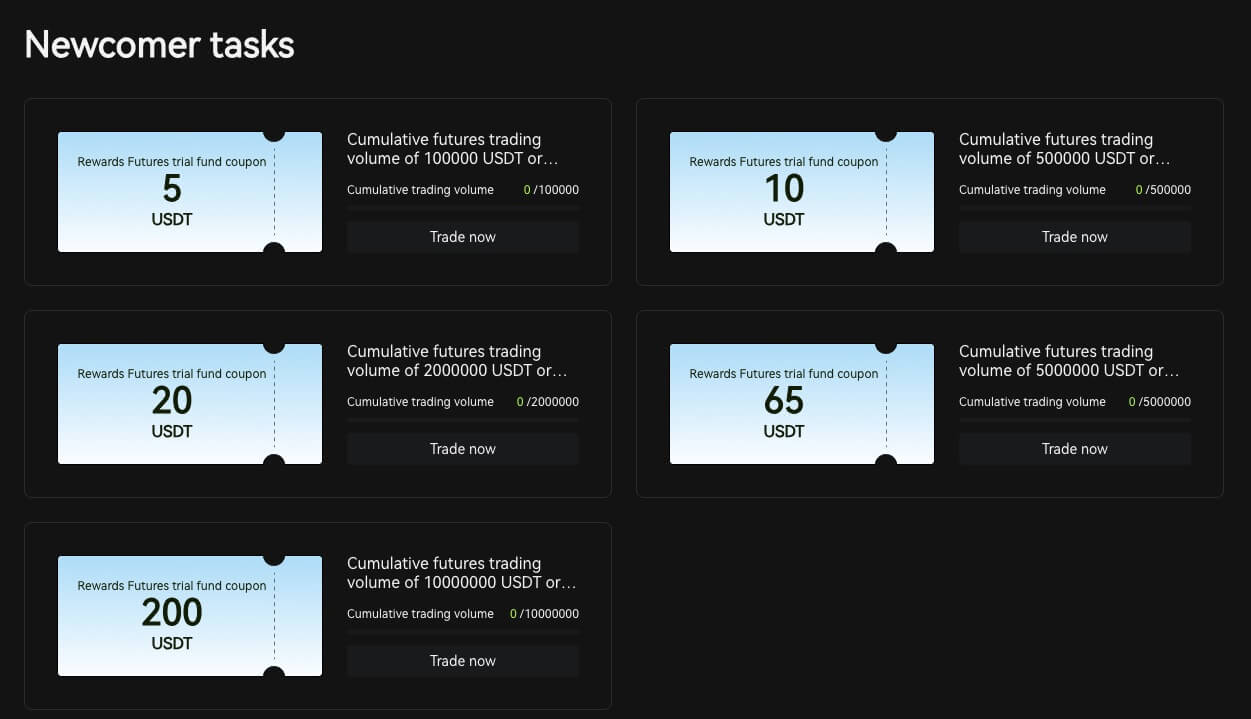Как зарегистрироваться и внести депозит в Bitunix
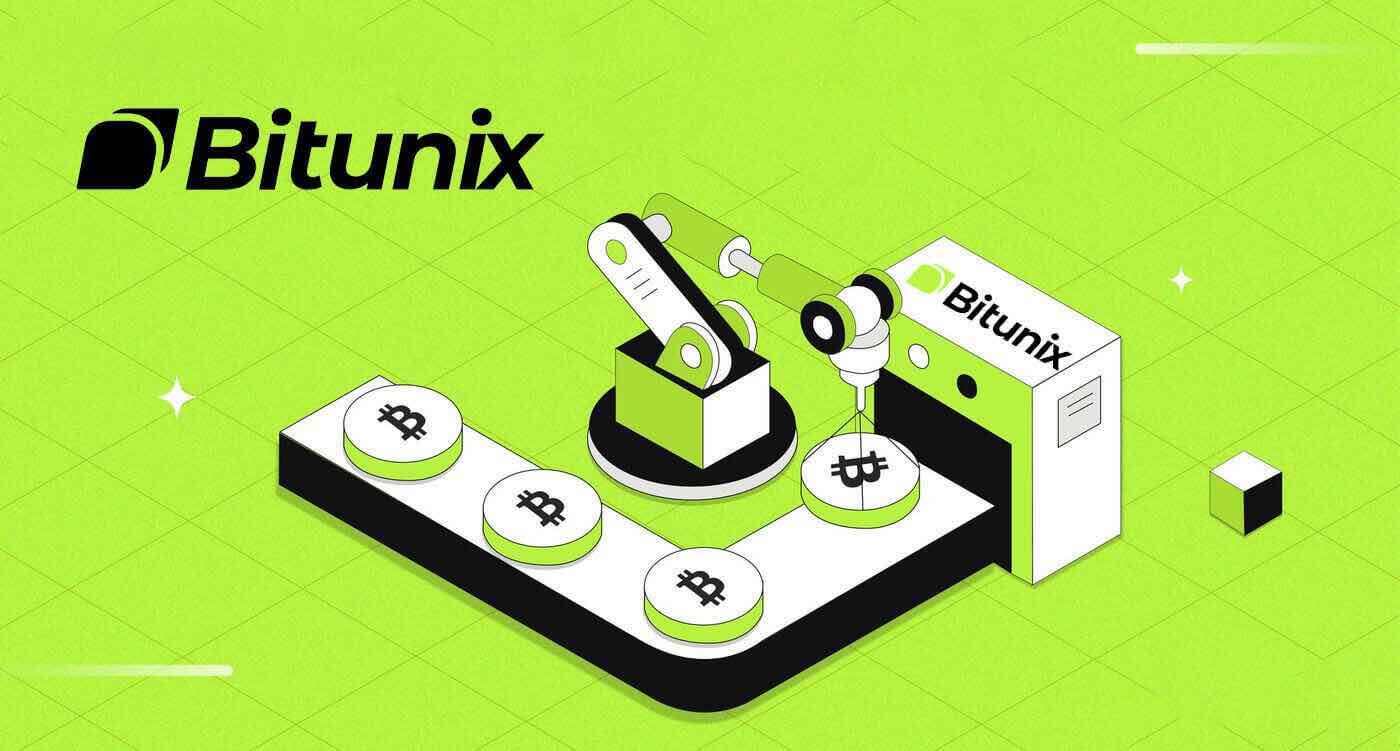
Как зарегистрироваться в Bitunix
Как зарегистрировать учетную запись Bitunix, используя номер телефона или адрес электронной почты
1. Перейдите в Bitunix и нажмите [ Зарегистрироваться ]. 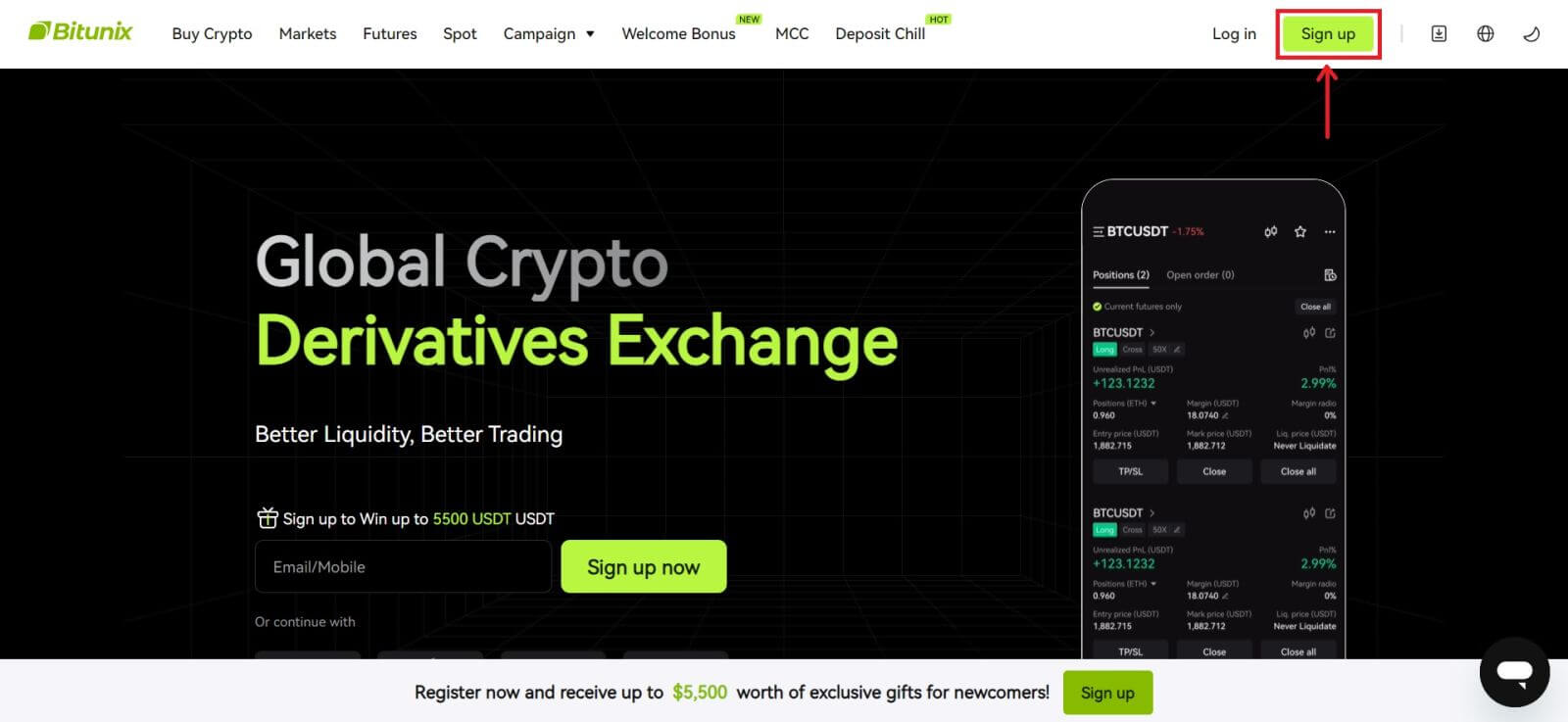 2. Выберите способ регистрации. Вы можете зарегистрироваться, используя свой адрес электронной почты, номер телефона, Google или Apple. (Facebook и X в настоящее время недоступны для этого приложения).
2. Выберите способ регистрации. Вы можете зарегистрироваться, используя свой адрес электронной почты, номер телефона, Google или Apple. (Facebook и X в настоящее время недоступны для этого приложения). 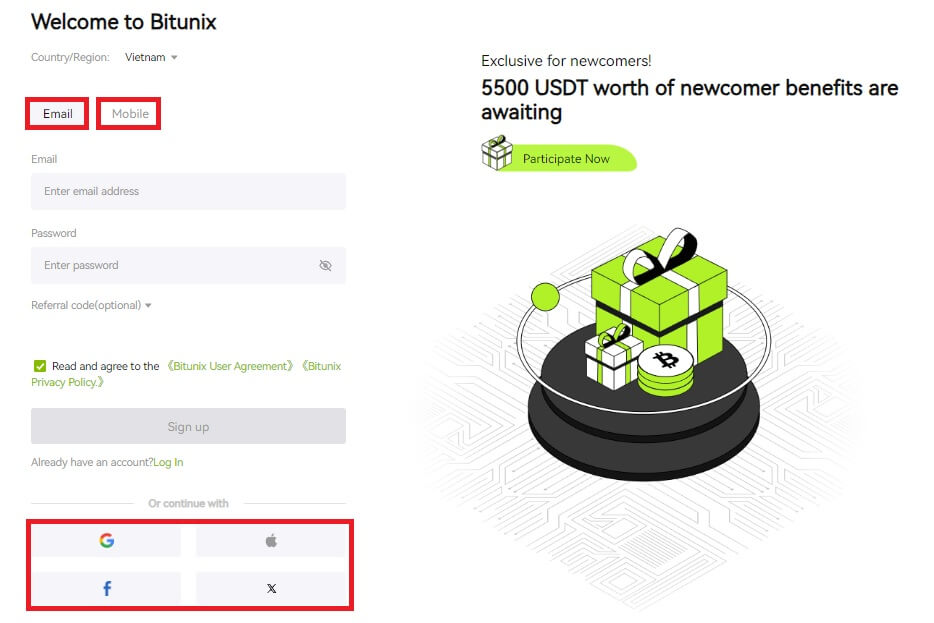 3. Выберите [Электронная почта] или [Номер телефона] и введите свой адрес электронной почты/номер телефона. Затем создайте надежный пароль для своей учетной записи.
3. Выберите [Электронная почта] или [Номер телефона] и введите свой адрес электронной почты/номер телефона. Затем создайте надежный пароль для своей учетной записи.
Примечание.
Ваш пароль должен содержать 8–20 символов, включая прописные, строчные буквы и цифры.
Прочтите и согласитесь с Условиями обслуживания и Политикой конфиденциальности, затем нажмите [Зарегистрироваться]. 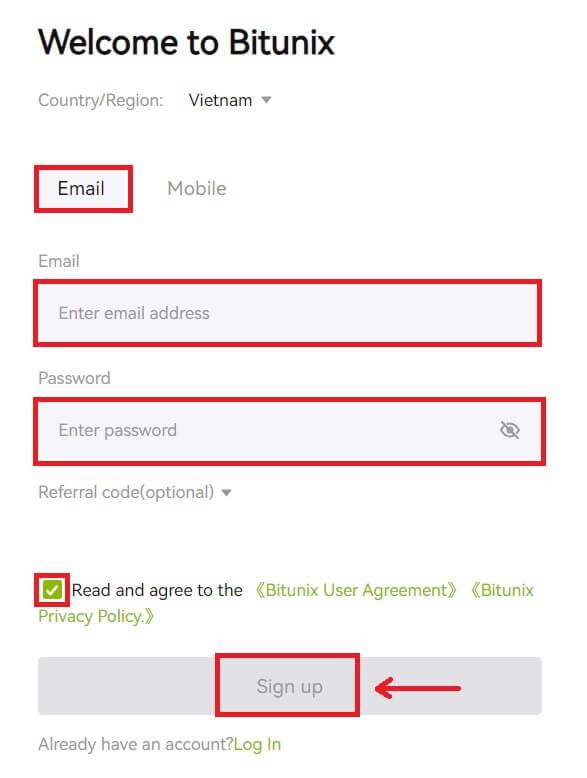
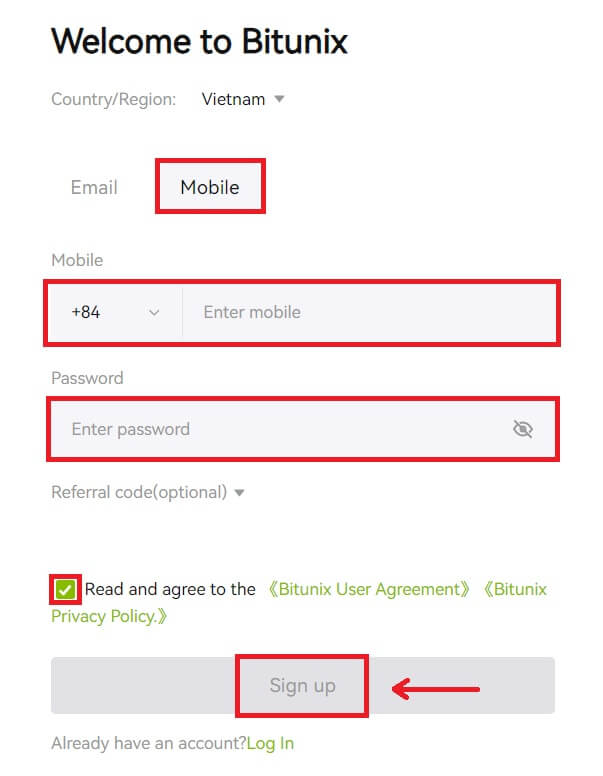 4. Завершите процесс проверки, и вы получите 6-значный код подтверждения на свой адрес электронной почты или телефон. Введите код и нажмите [Доступ к Bitunix].
4. Завершите процесс проверки, и вы получите 6-значный код подтверждения на свой адрес электронной почты или телефон. Введите код и нажмите [Доступ к Bitunix]. 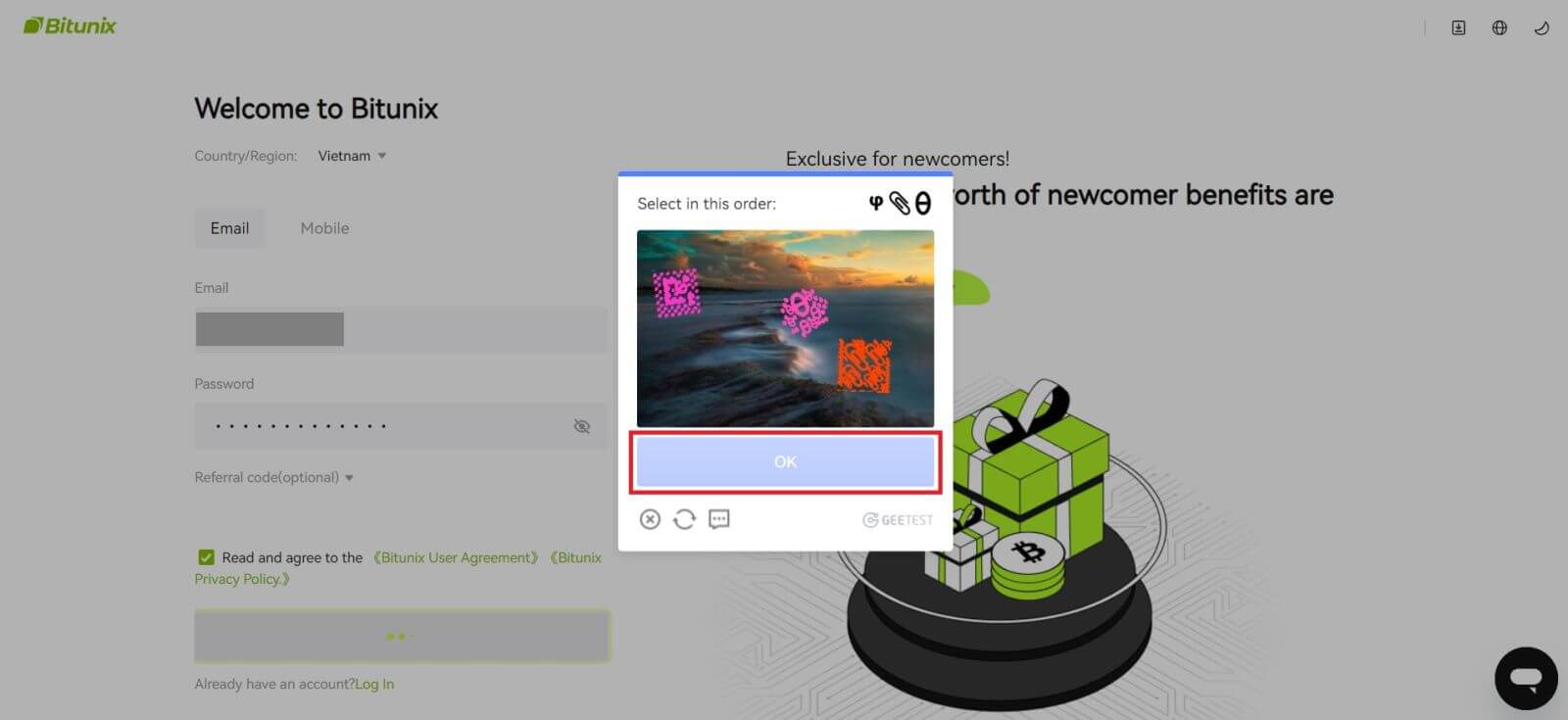
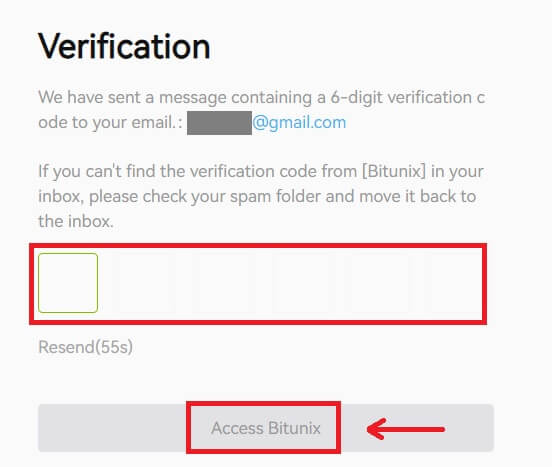
5. Поздравляем, вы успешно зарегистрировались на Bitunix. 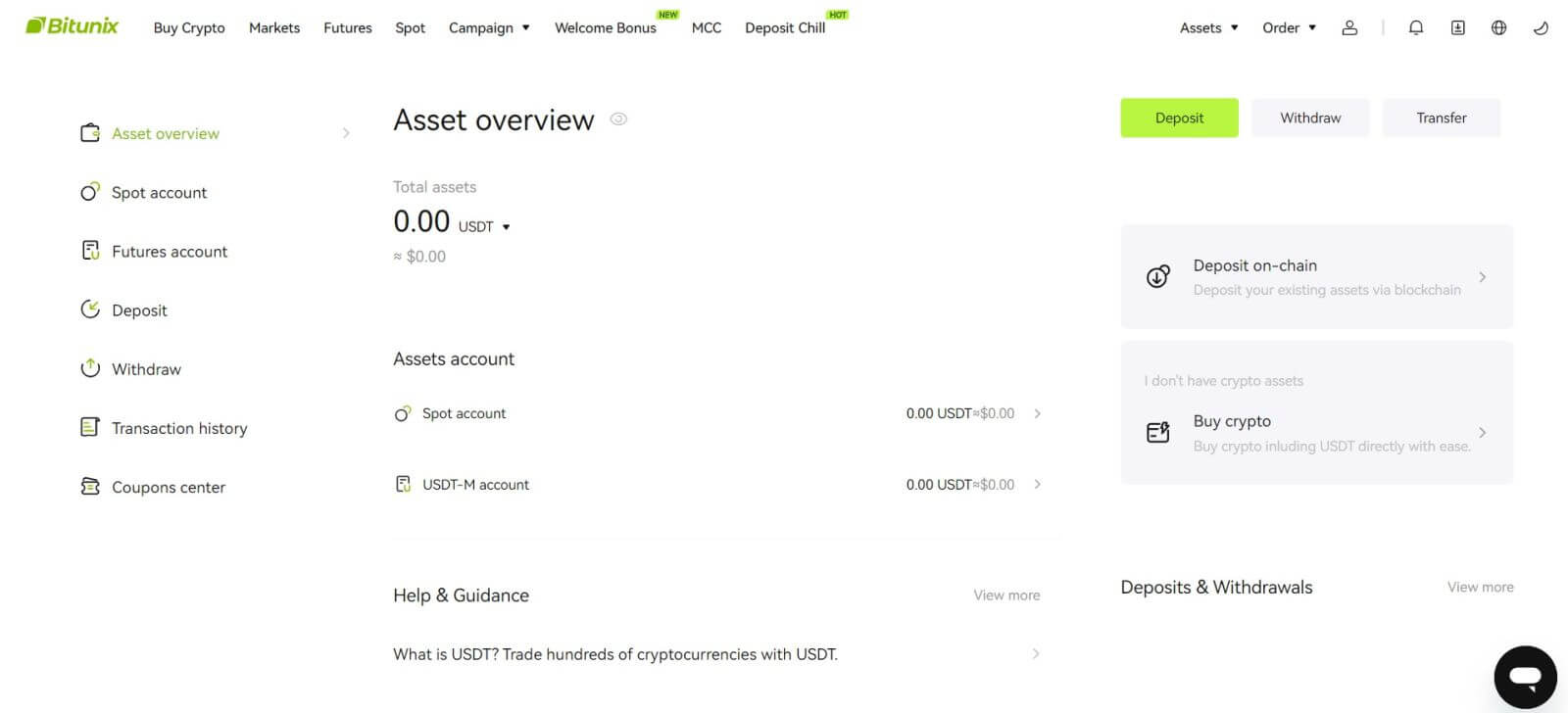
Как зарегистрировать учетную запись Bitunix в Apple
1. Альтернативно вы можете зарегистрироваться с помощью системы единого входа в свою учетную запись Apple, посетив Bitunix и нажав [ Зарегистрироваться ]. 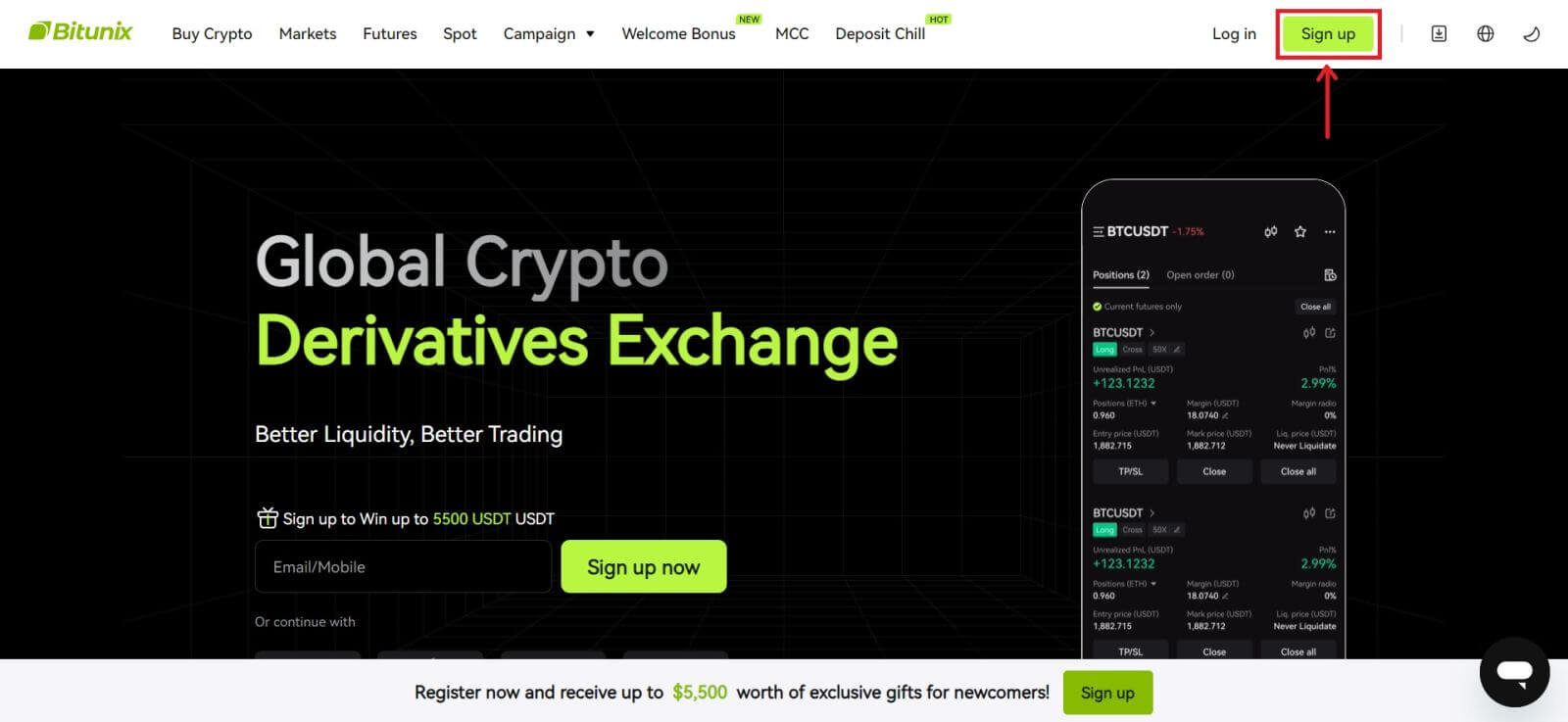 2. Выберите [Apple], появится всплывающее окно, и вам будет предложено войти в Bitunix, используя свою учетную запись Apple.
2. Выберите [Apple], появится всплывающее окно, и вам будет предложено войти в Bitunix, используя свою учетную запись Apple. 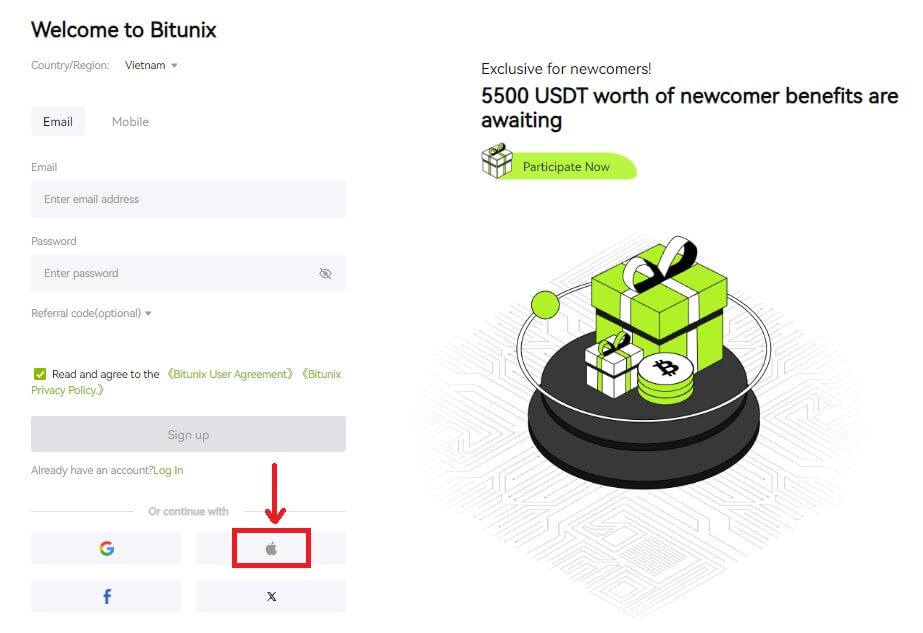 3. Введите свой Apple ID и пароль для входа в Bitunix.
3. Введите свой Apple ID и пароль для входа в Bitunix. 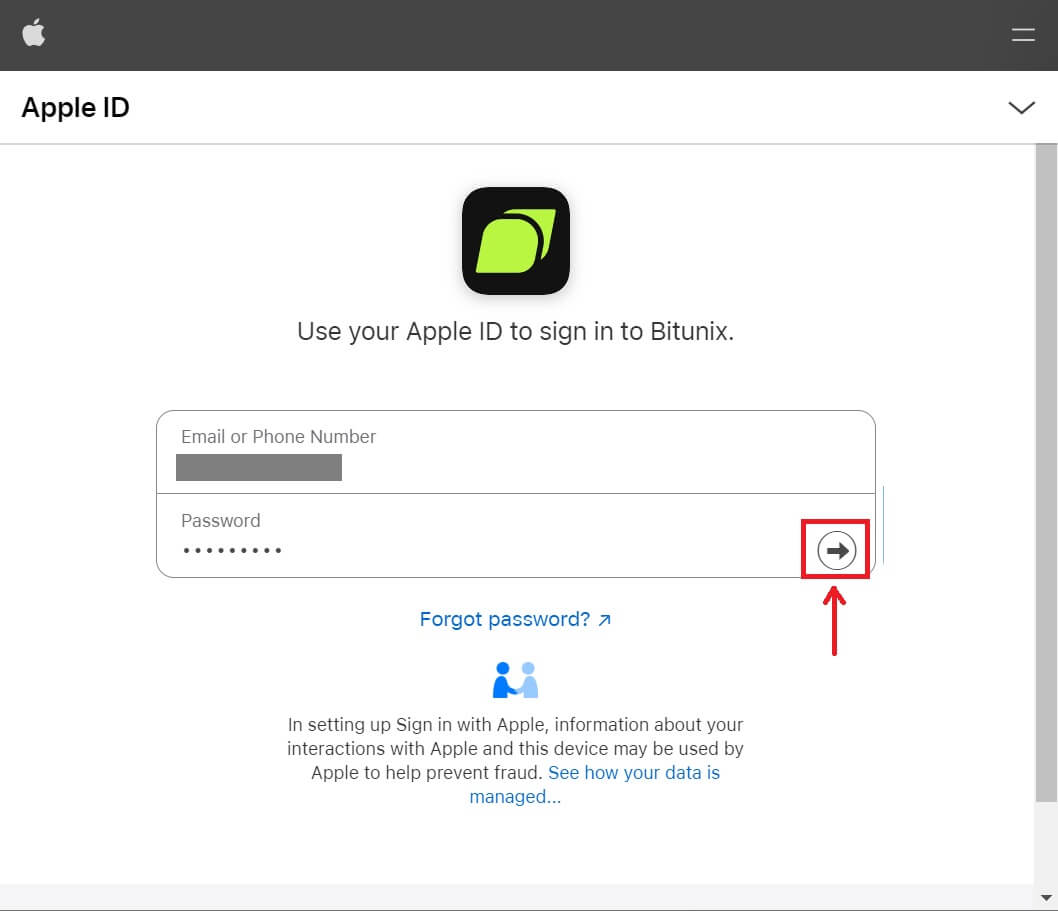 Нажмите [Продолжить] и введите проверочный код.
Нажмите [Продолжить] и введите проверочный код. 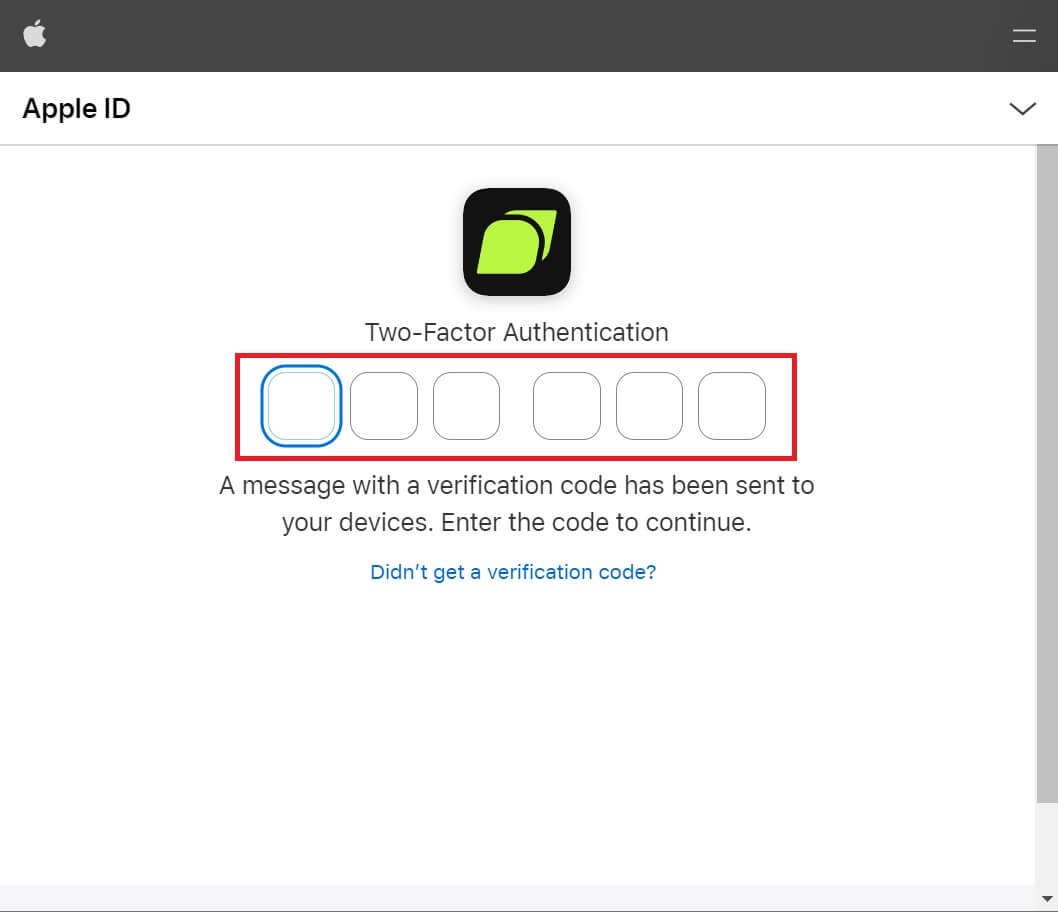 4. После входа вы будете перенаправлены на сайт Bitunix. Заполните свою информацию, прочитайте и согласитесь с Условиями обслуживания и Политикой конфиденциальности, затем нажмите [Зарегистрироваться].
4. После входа вы будете перенаправлены на сайт Bitunix. Заполните свою информацию, прочитайте и согласитесь с Условиями обслуживания и Политикой конфиденциальности, затем нажмите [Зарегистрироваться]. 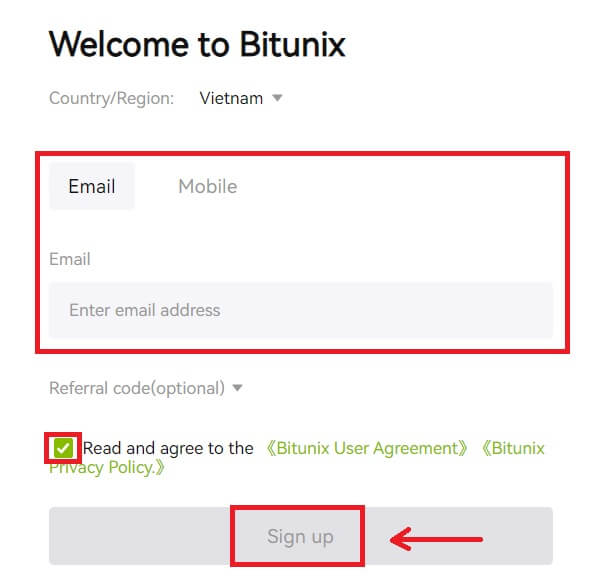
5. Поздравляем! Вы успешно создали учетную запись Bitunix. 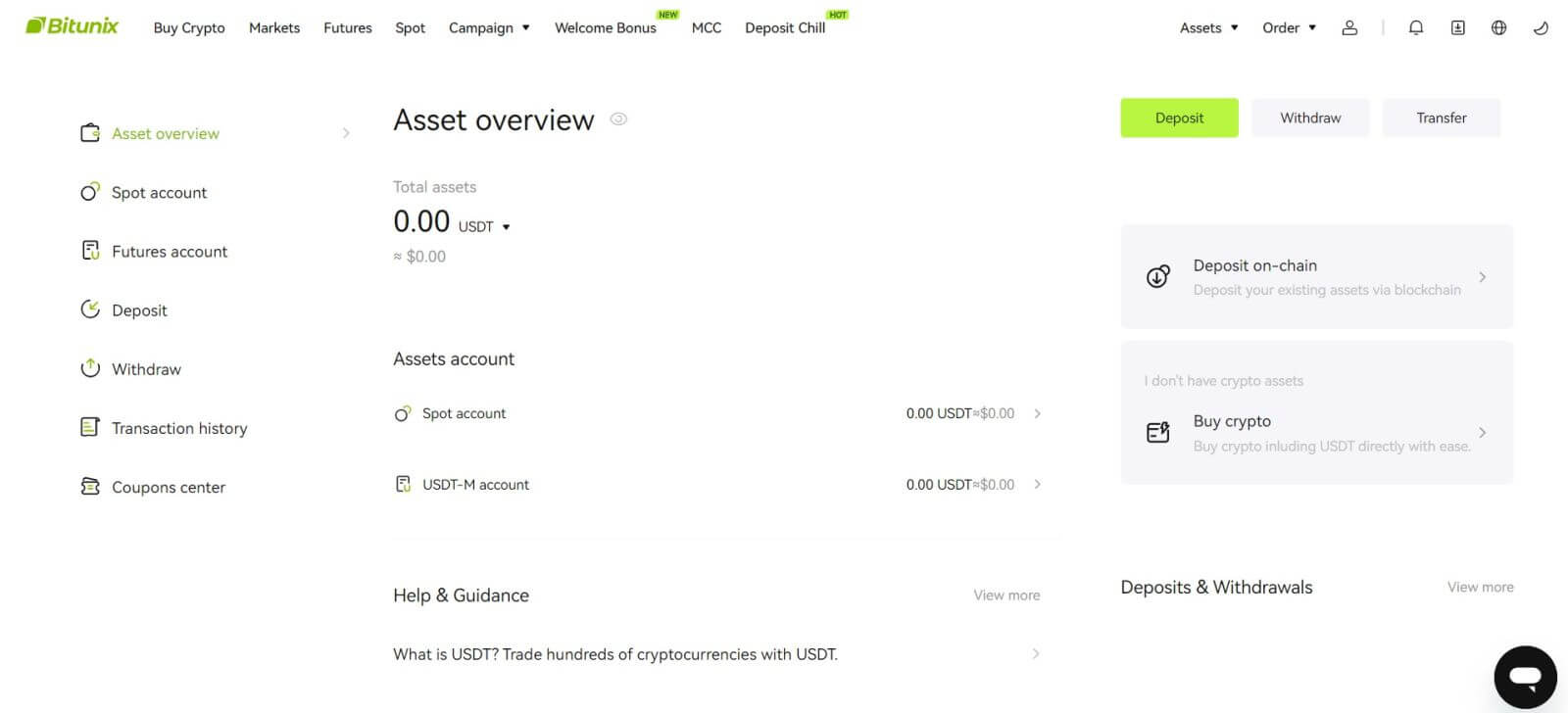
Как зарегистрировать учетную запись Bitunix с помощью Gmail
Более того, вы можете создать учетную запись Bitunix через Gmail. Если вы хотите это сделать, выполните следующие действия:
1. Во-первых, вам нужно зайти в Bitunix и нажать [ Зарегистрироваться ]. 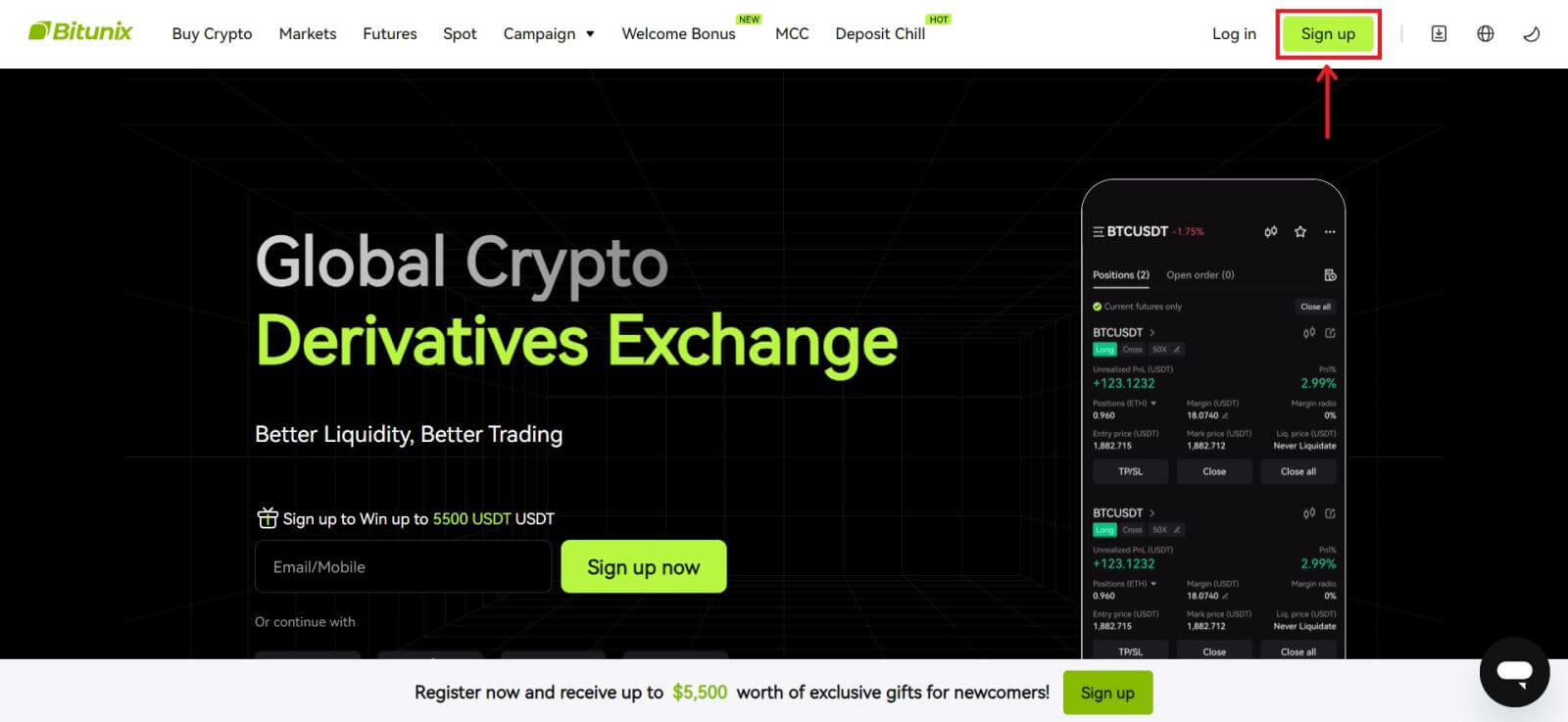 2. Нажмите кнопку [Google].
2. Нажмите кнопку [Google]. 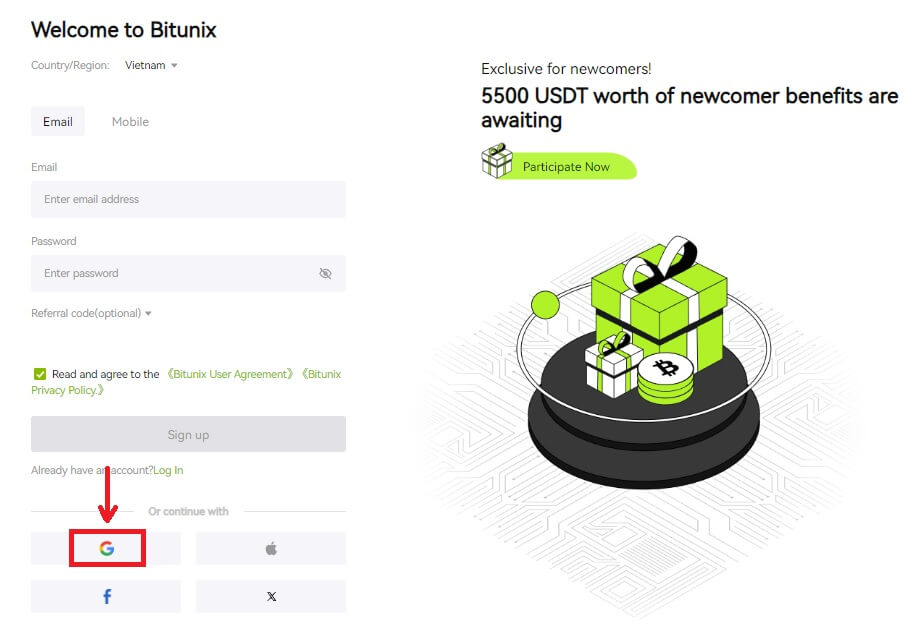 3. Откроется окно входа, в котором вы можете выбрать существующую учетную запись или [Использовать другую учетную запись].
3. Откроется окно входа, в котором вы можете выбрать существующую учетную запись или [Использовать другую учетную запись]. 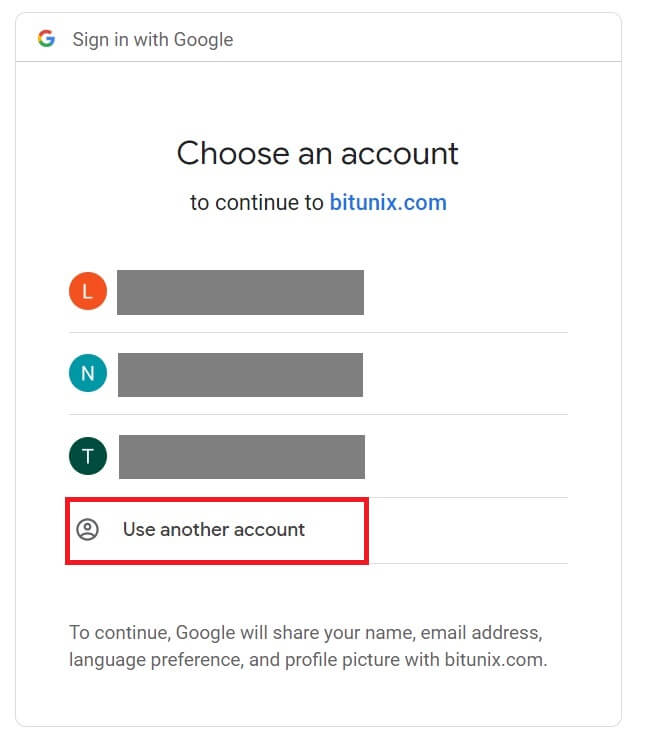
4. Введите свой адрес электронной почты и пароль, затем нажмите [Далее]. 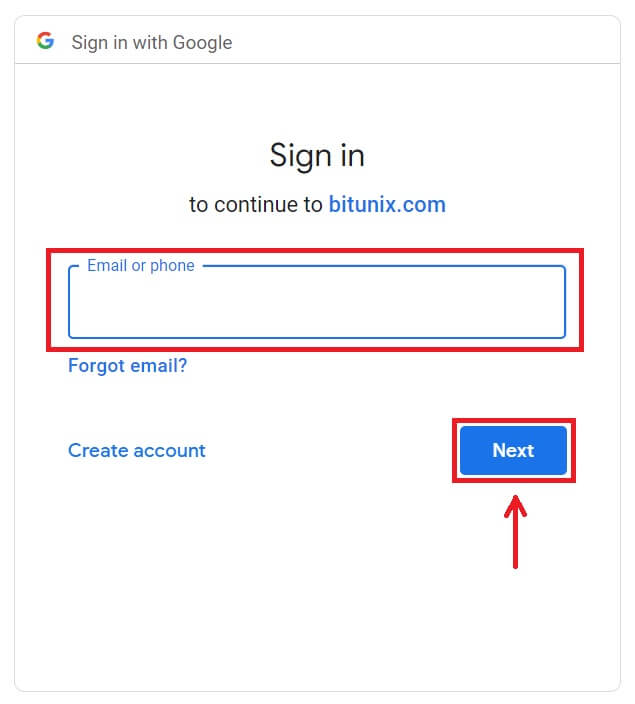
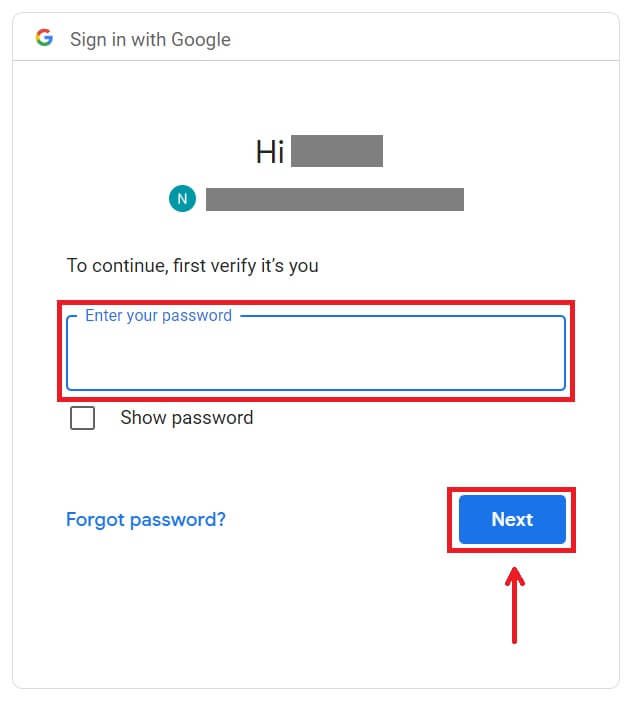 Подтвердите использование учетной записи, нажав [Продолжить].
Подтвердите использование учетной записи, нажав [Продолжить]. 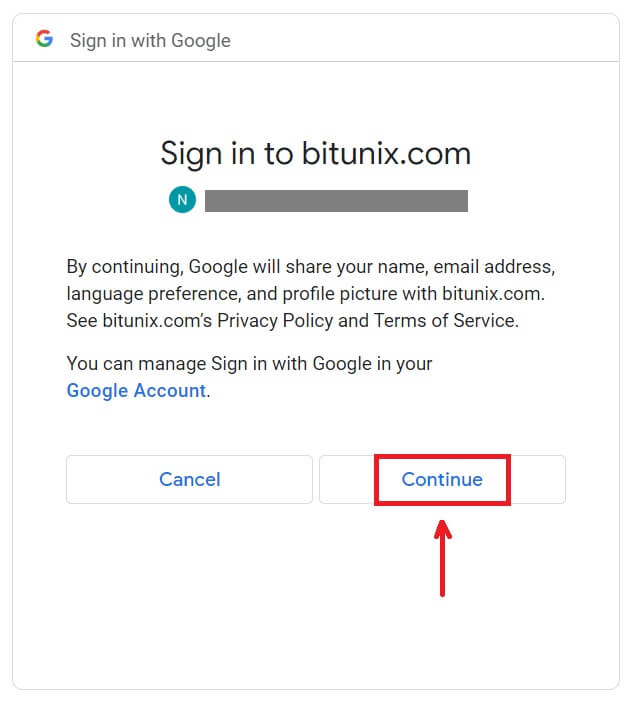 5. Заполните свою информацию, чтобы создать новую учетную запись. Затем [Зарегистрируйтесь].
5. Заполните свою информацию, чтобы создать новую учетную запись. Затем [Зарегистрируйтесь]. 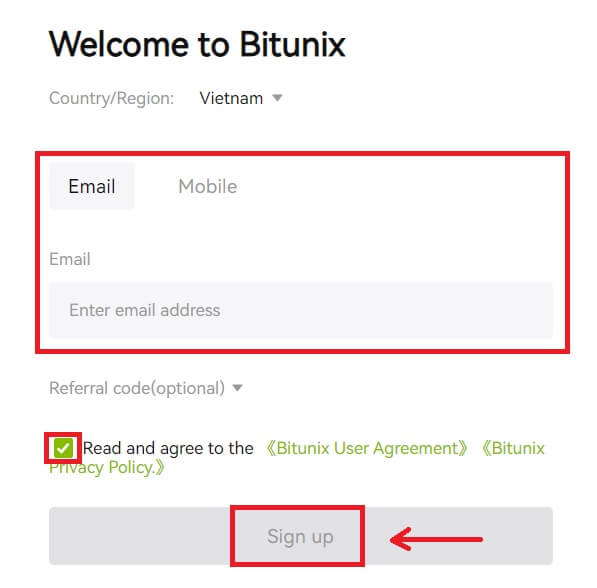 6. Поздравляем! Вы успешно создали учетную запись Bitunix.
6. Поздравляем! Вы успешно создали учетную запись Bitunix. 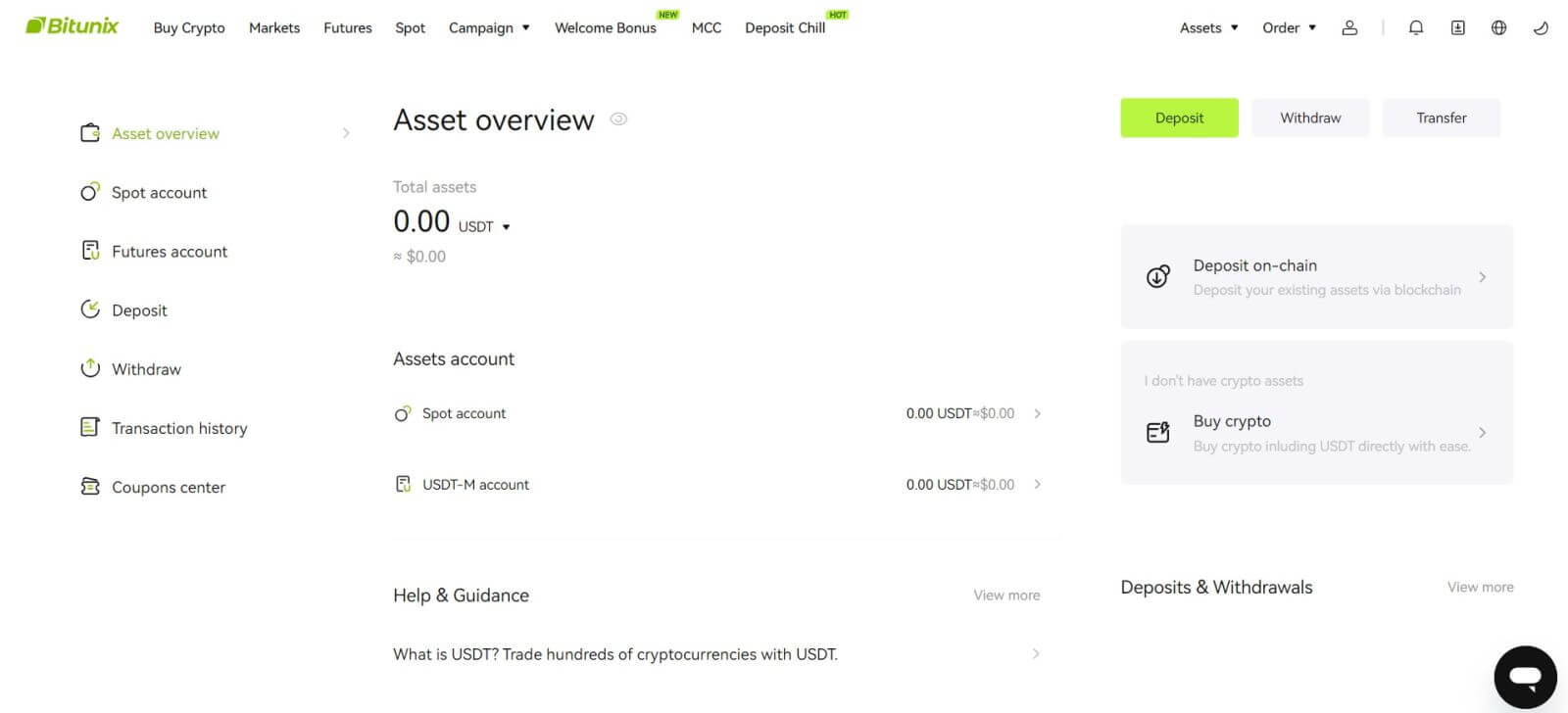
Как зарегистрироваться в приложении Bitunix
Вы можете легко зарегистрировать учетную запись Bitunix, указав свой адрес электронной почты, номер телефона или свою учетную запись Apple/Google в приложении Bitunix, всего в несколько нажатий.
1. Загрузите приложение Bitunix и нажмите [ Войти/Зарегистрироваться ]. 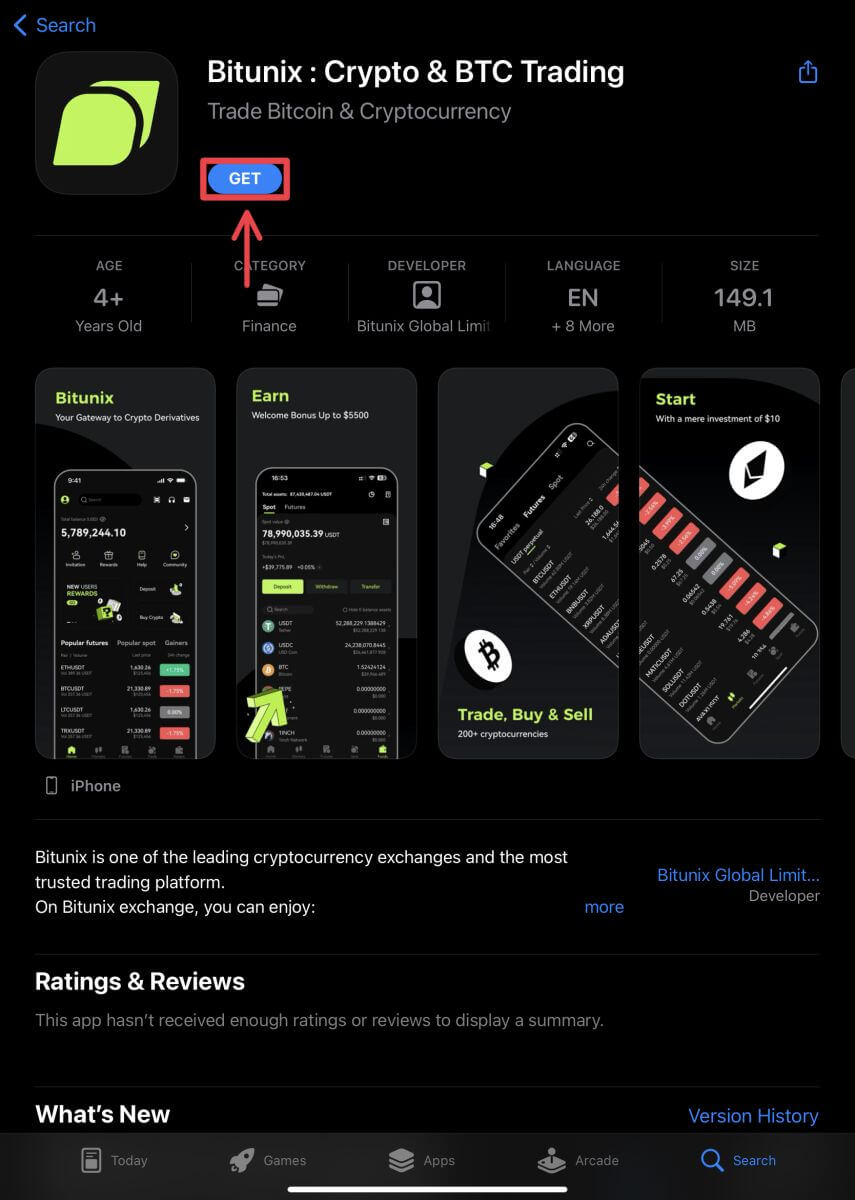
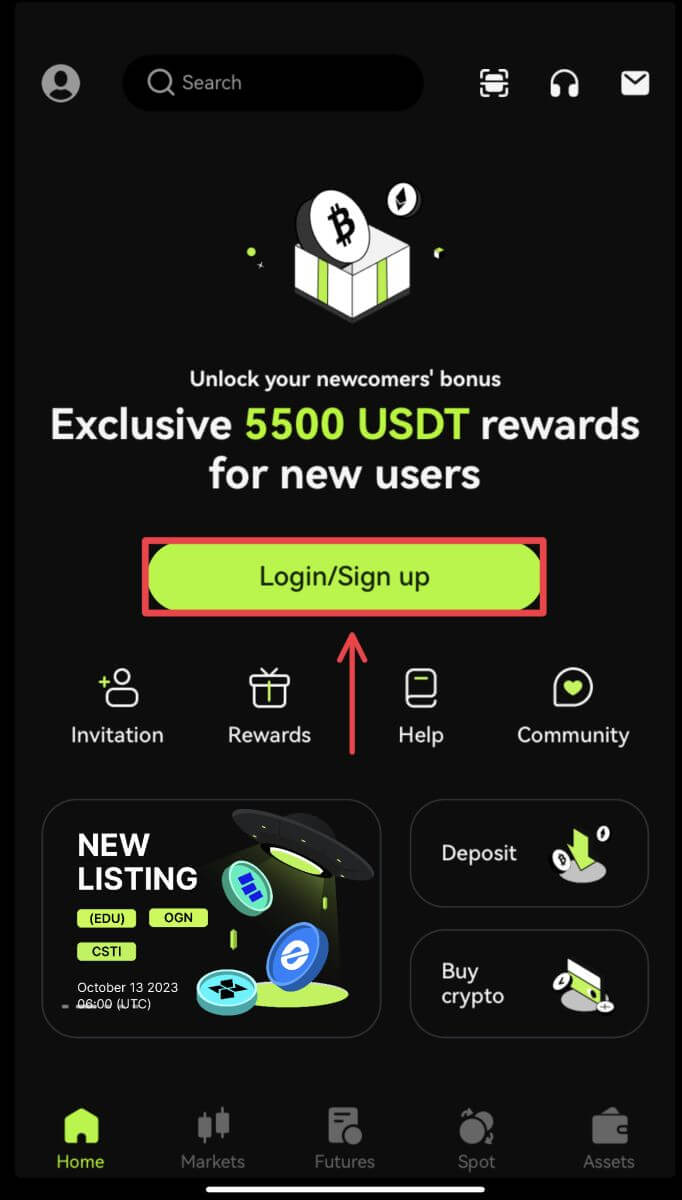 2. Выберите способ регистрации. Возможность зарегистрироваться с помощью Facebook и X (Twitter) в настоящее время недоступна.
2. Выберите способ регистрации. Возможность зарегистрироваться с помощью Facebook и X (Twitter) в настоящее время недоступна. 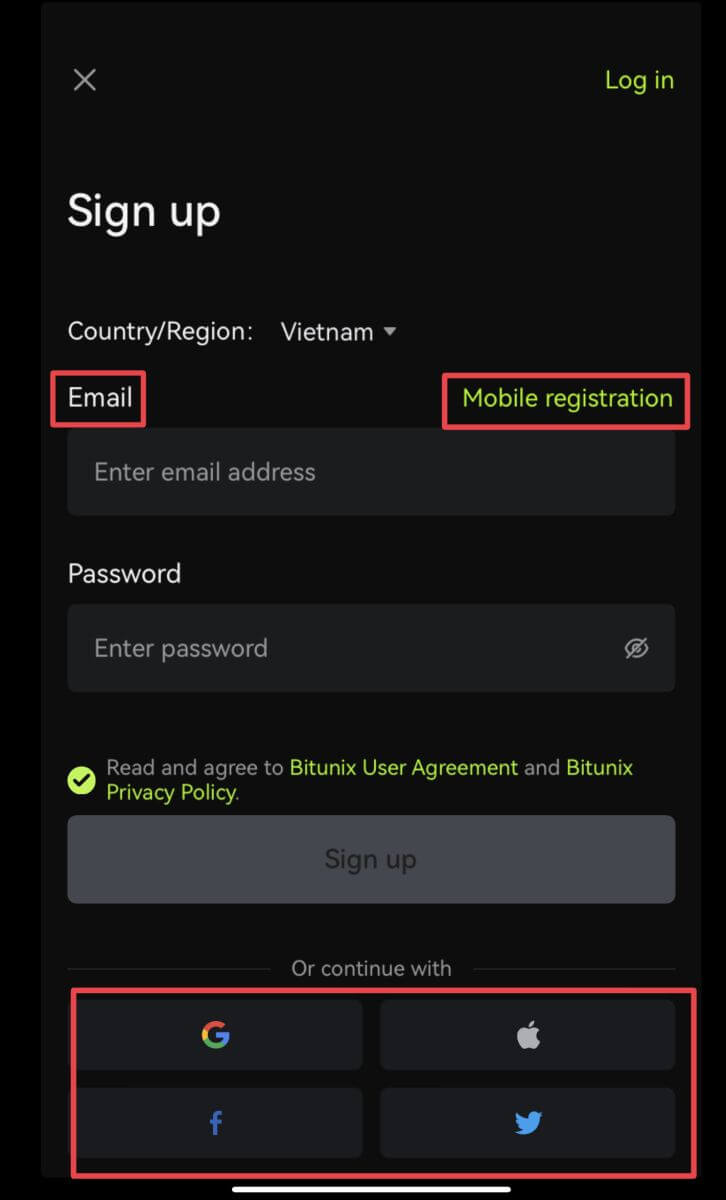
Зарегистрируйтесь, используя свой адрес электронной почты/номер телефона:
3. Выберите [Электронная почта] или [Мобильная регистрация] и введите свой адрес электронной почты/номер телефона и пароль.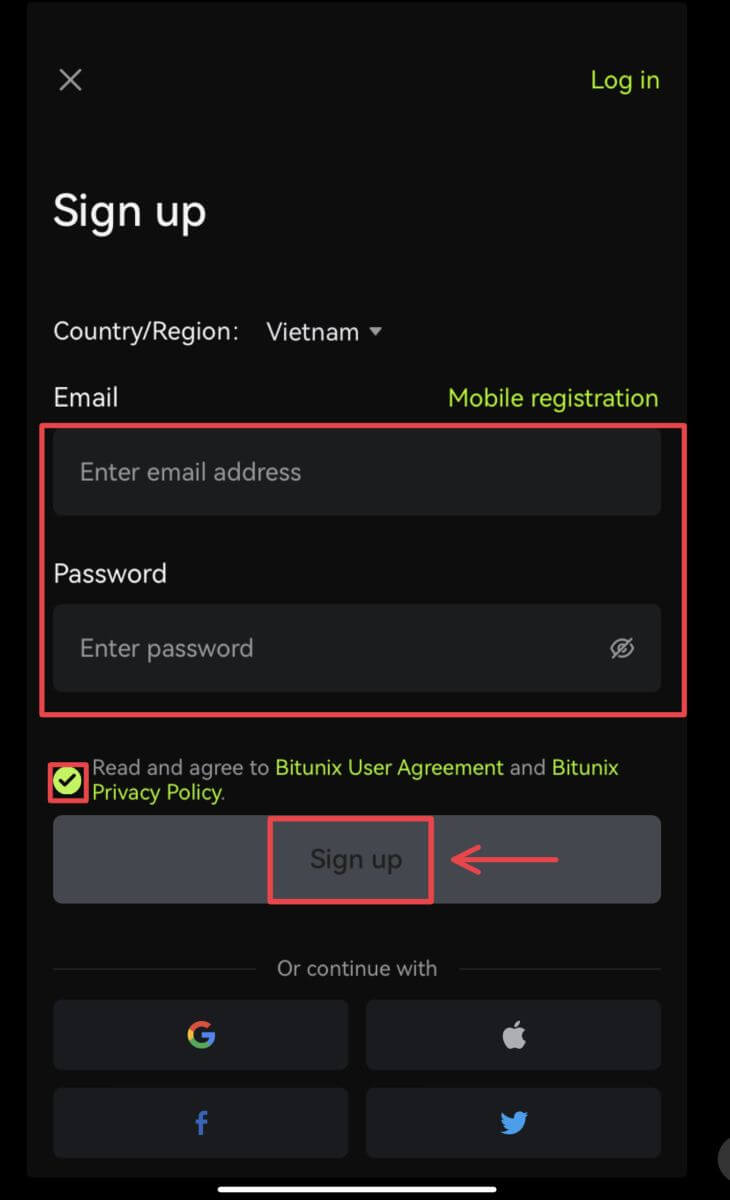 Примечание.
Примечание.
Ваш пароль должен содержать не менее 8 символов, включая одну заглавную букву и одну цифру.
Прочтите и согласитесь с Условиями обслуживания и Политикой конфиденциальности, затем нажмите [Зарегистрироваться].
4. Завершите процесс проверки. Затем вы получите 6-значный код подтверждения на свой адрес электронной почты или телефон. Введите код и нажмите [Доступ к Bitunix]. 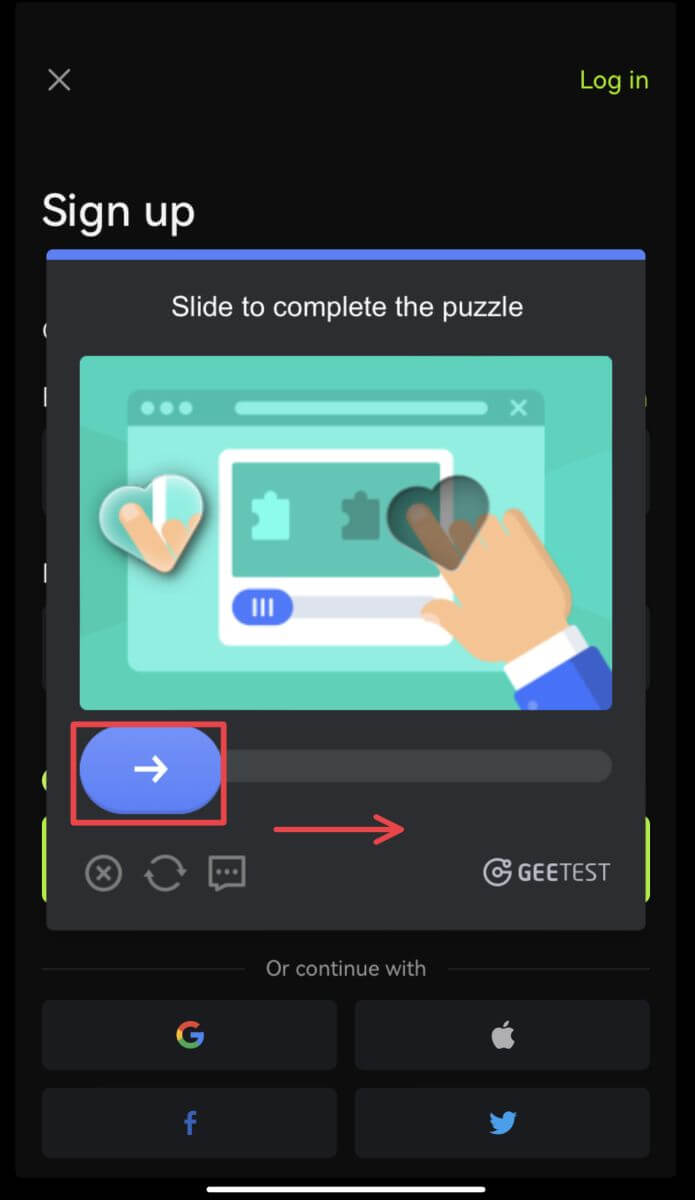
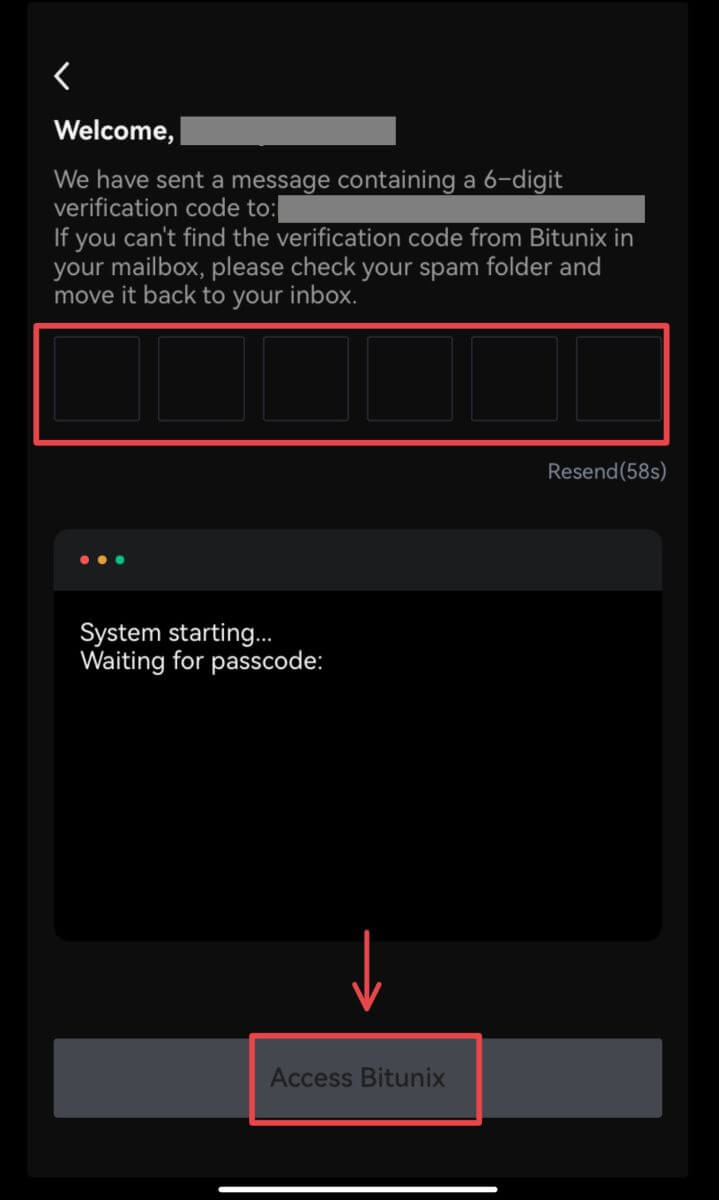 5. Поздравляем! Вы успешно создали учетную запись Bitunix.
5. Поздравляем! Вы успешно создали учетную запись Bitunix. 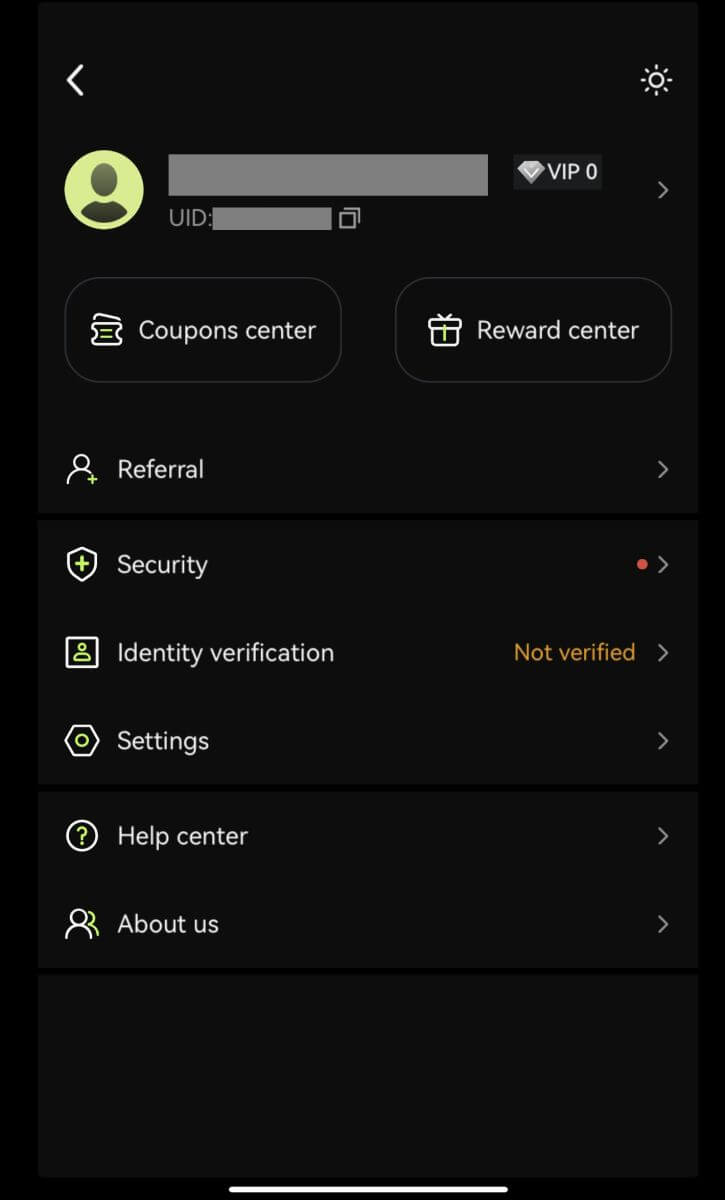
Зарегистрируйтесь, используя свою учетную запись Google.
3. Выберите [Google]. Вам будет предложено войти в Bitunix, используя свою учетную запись Google. Нажмите [Продолжить]. 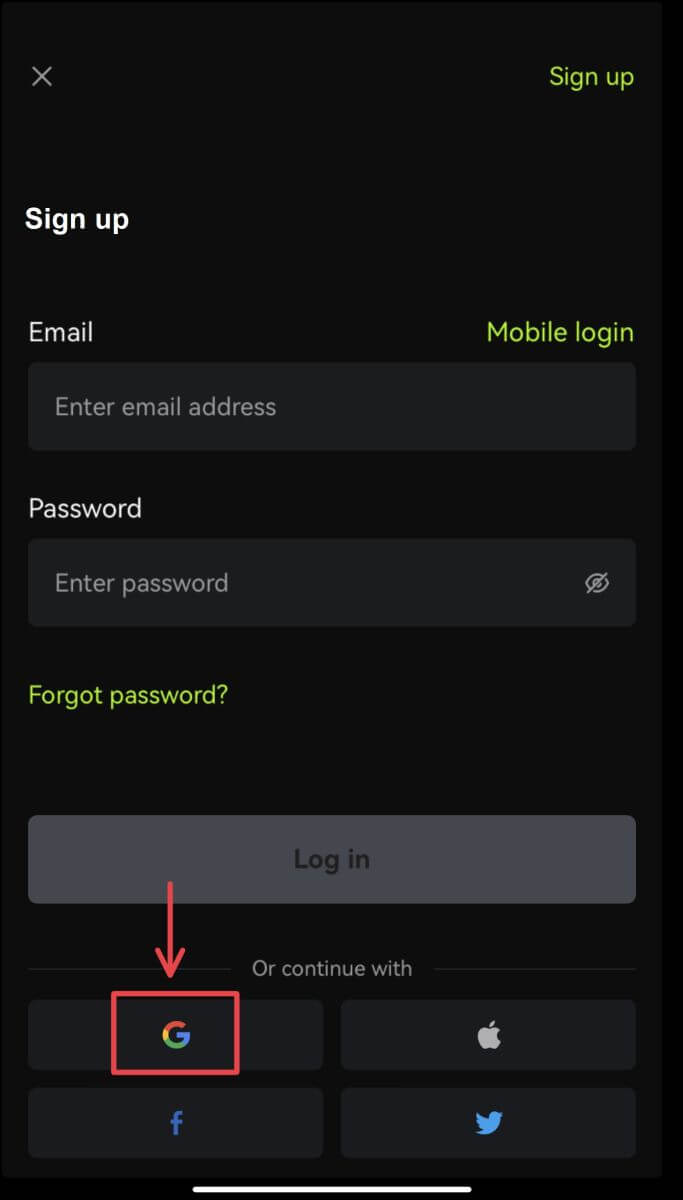
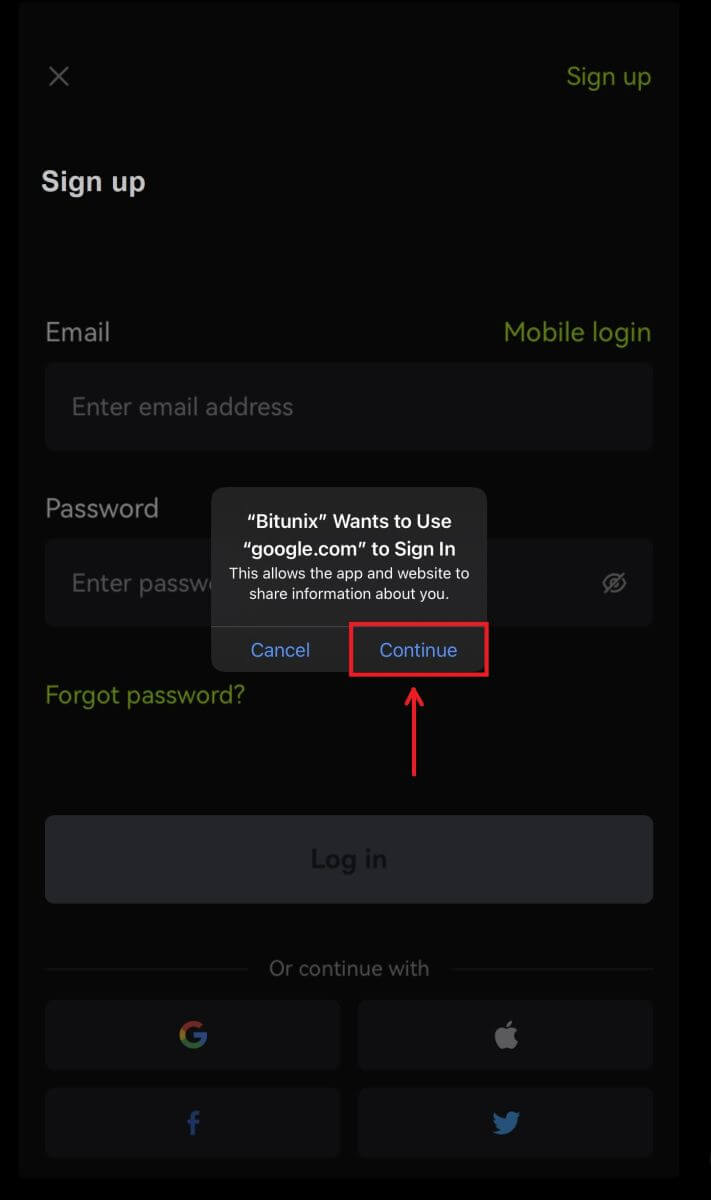 4. Выберите предпочитаемую учетную запись.
4. Выберите предпочитаемую учетную запись. 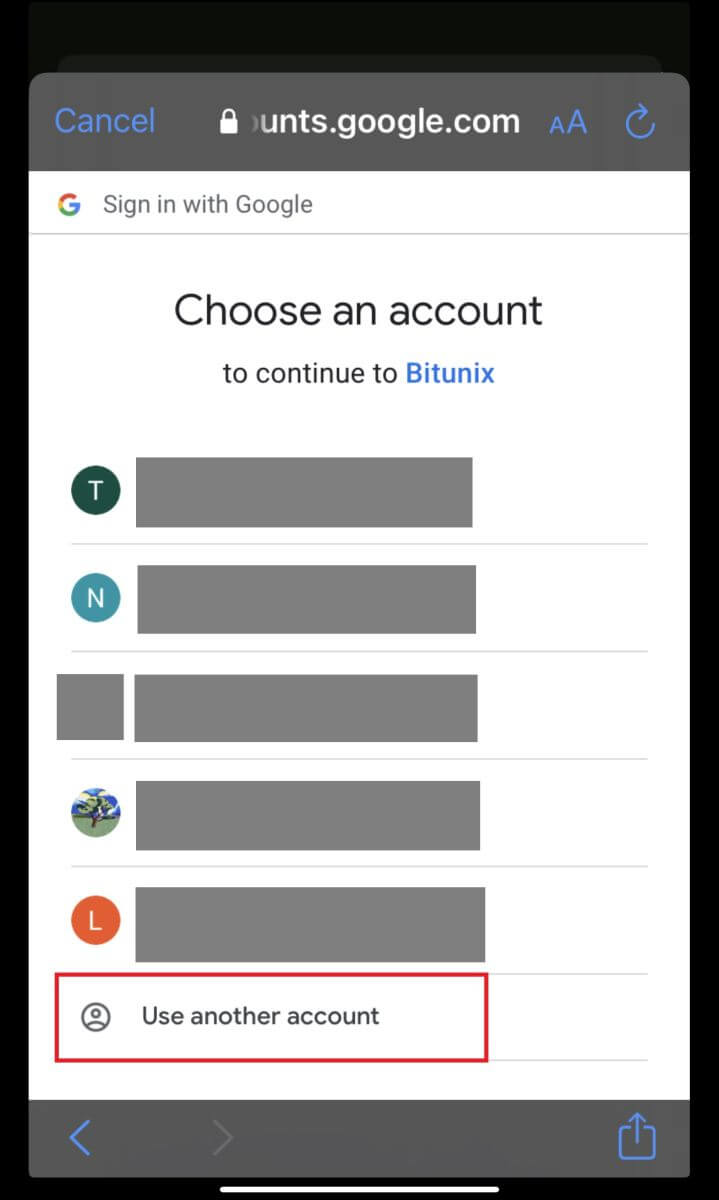 5. Нажмите [Создать новую учетную запись Bitunix] и введите свою информацию. Согласитесь с условиями и нажмите [Зарегистрироваться].
5. Нажмите [Создать новую учетную запись Bitunix] и введите свою информацию. Согласитесь с условиями и нажмите [Зарегистрироваться]. 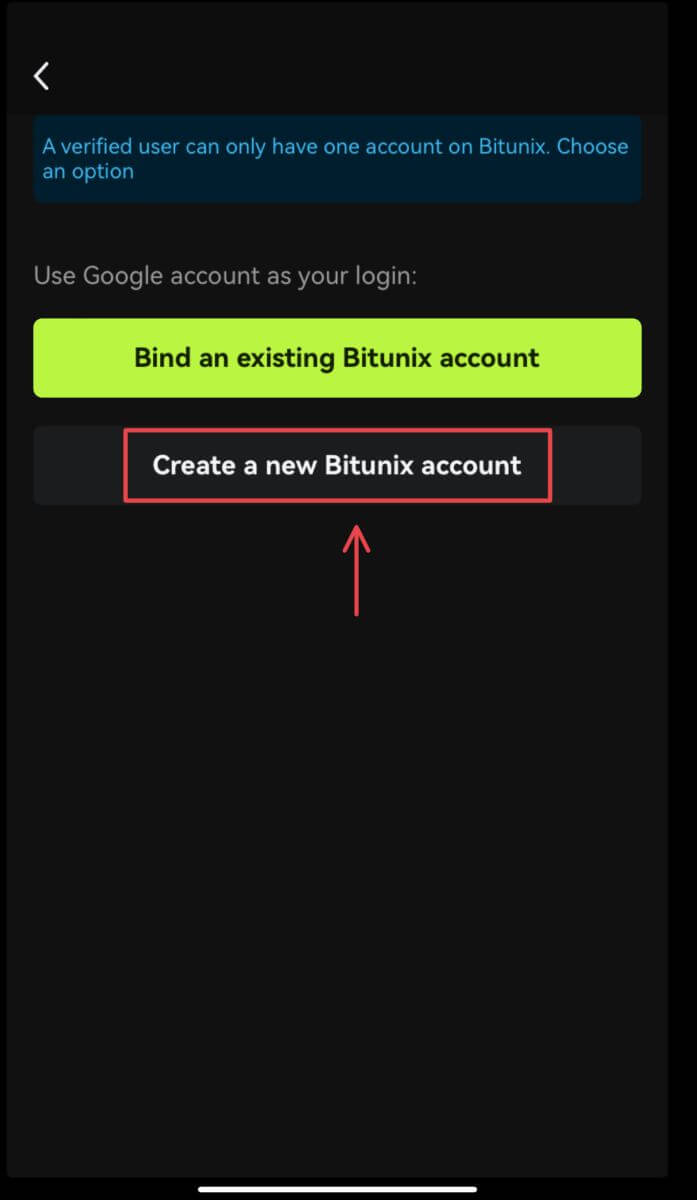
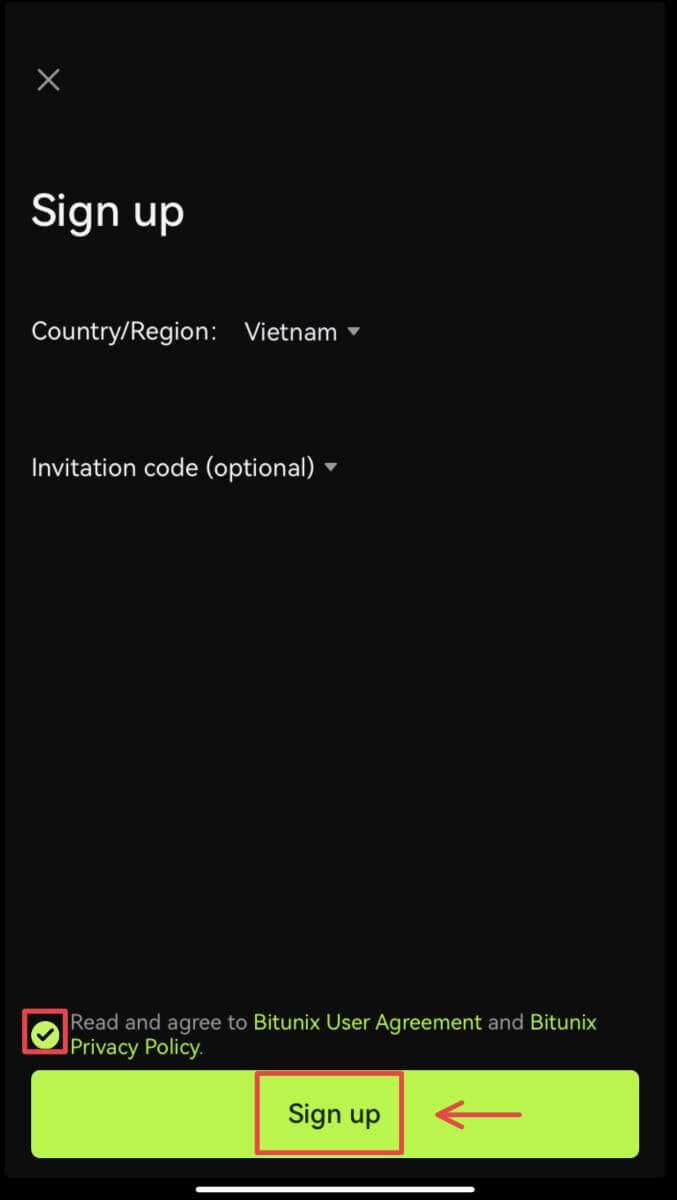 6. Вы завершили регистрацию и можете начать торговать на Bitunix.
6. Вы завершили регистрацию и можете начать торговать на Bitunix. 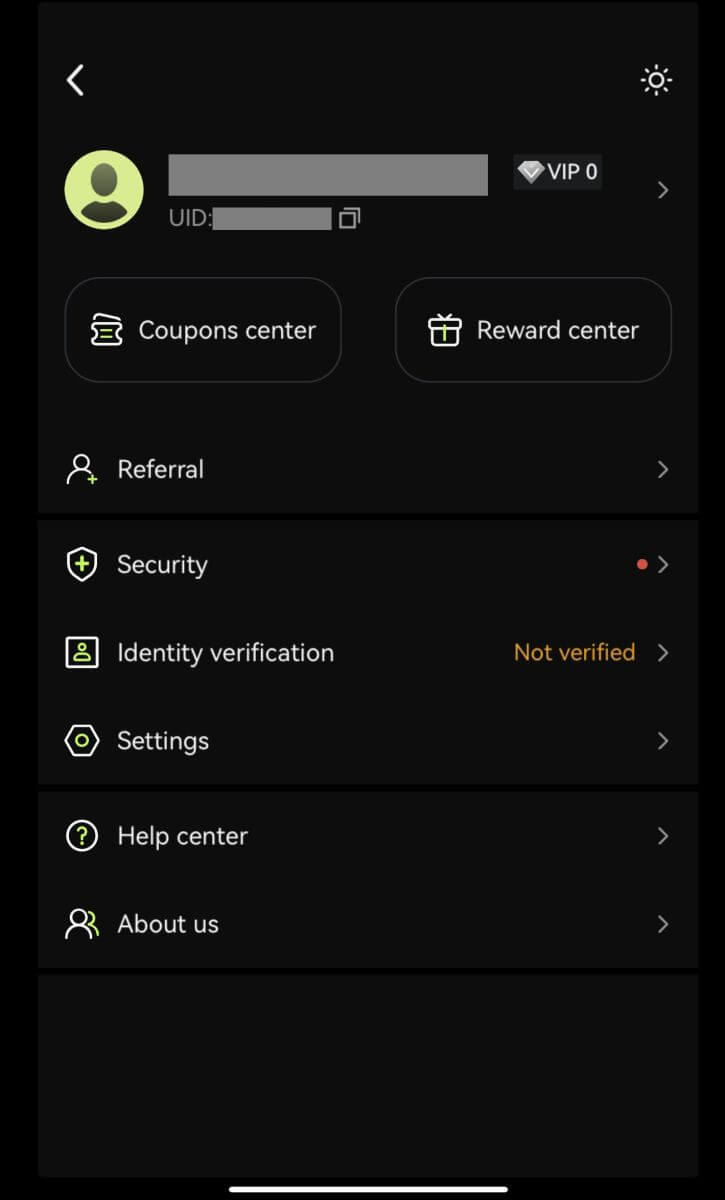
Зарегистрируйтесь под своей учетной записью Apple:
3. Выберите [Apple]. Вам будет предложено войти в Bitunix, используя свою учетную запись Apple. Нажмите [Продолжить с паролем]. 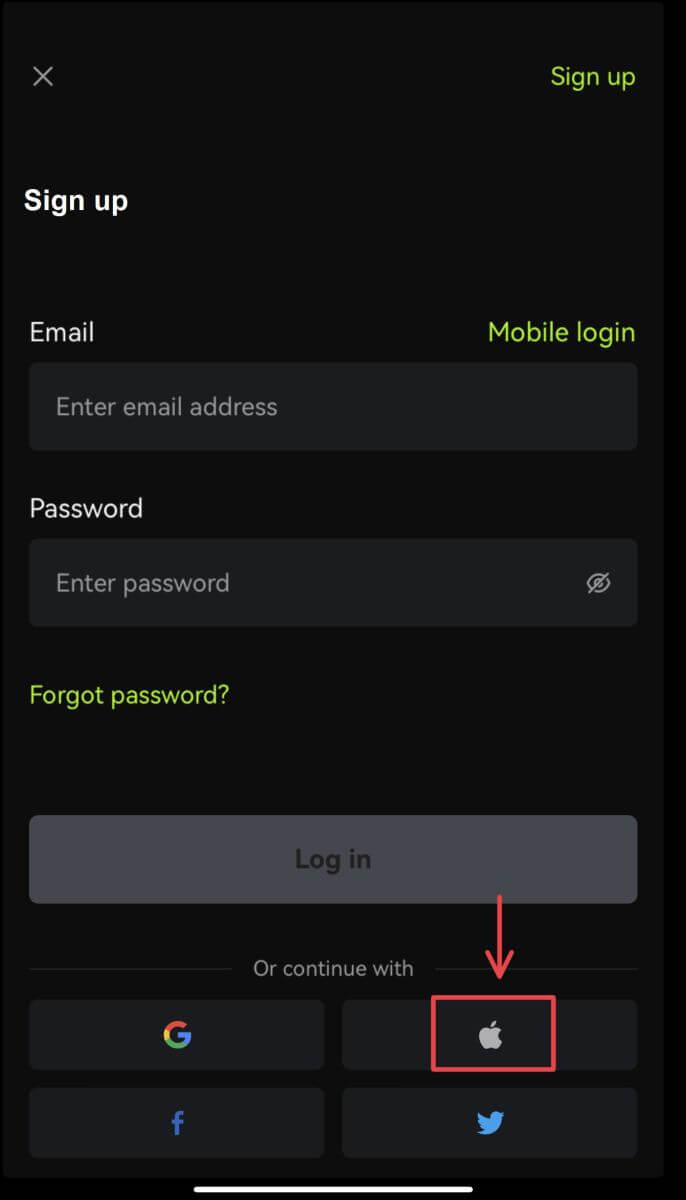
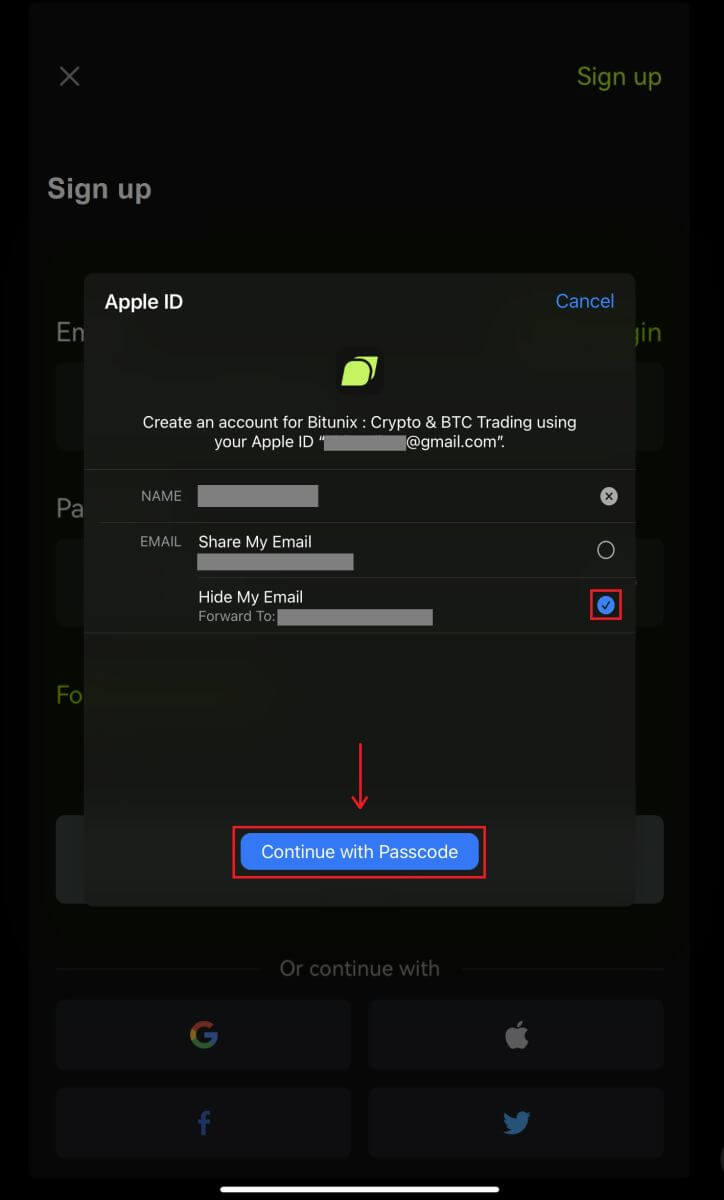 4. Заполните свою информацию. Согласитесь с условиями и нажмите [Зарегистрироваться].
4. Заполните свою информацию. Согласитесь с условиями и нажмите [Зарегистрироваться]. 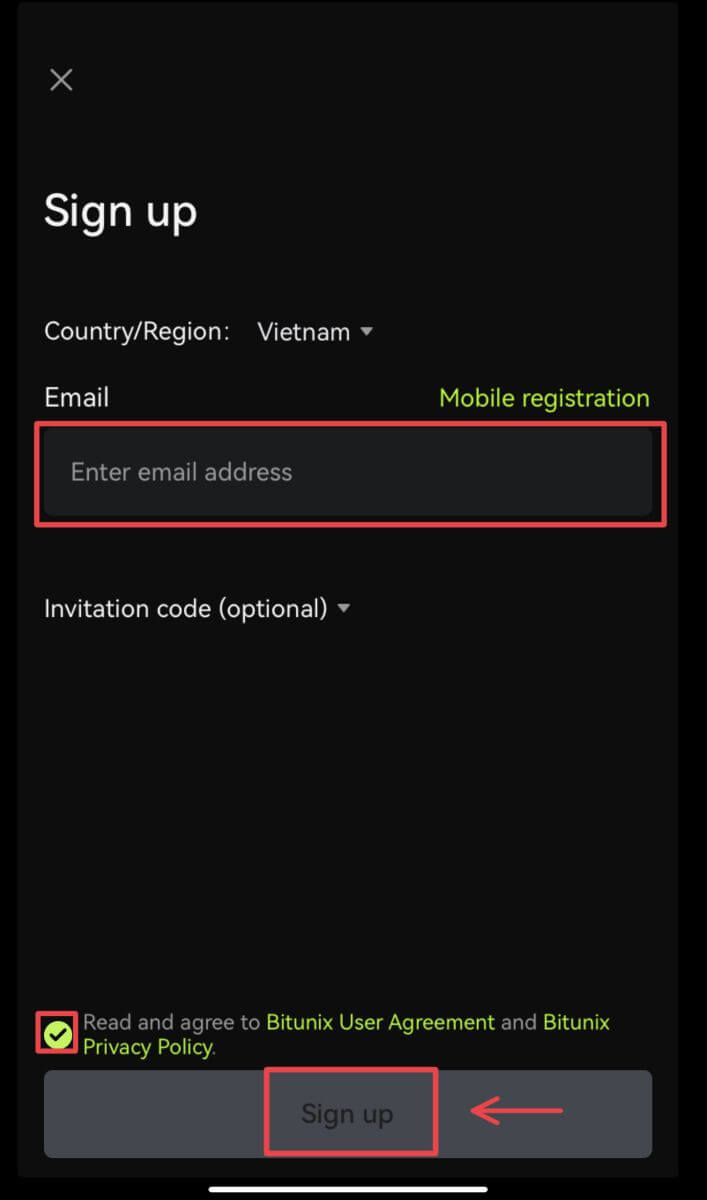
5. Вы завершили регистрацию и можете начать торговать на Bitunix. 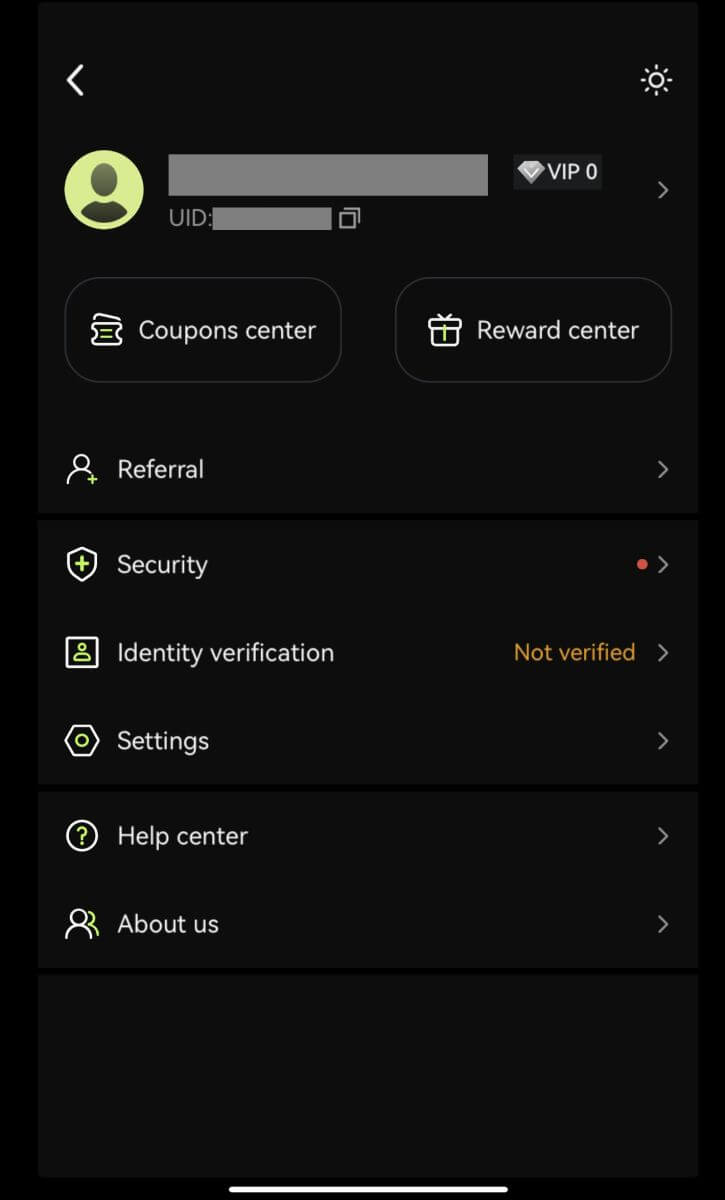
Часто задаваемые вопросы (FAQ)
Каковы преимущества Bitunix для новичков
Bitunix предлагает ряд эксклюзивных задач для новых зарегистрированных пользователей, включая задачи регистрации, депозитные задачи, торговые задачи и так далее. Выполнив задания согласно инструкциям, новые пользователи смогут получить выгоду на сумму до 5500 USDT.
Как проверить задачи и преимущества для новичков
Откройте веб-сайт Bitunix и нажмите «Приветственный бонус» в верхней части панели навигации, затем проверьте статус своей задачи. 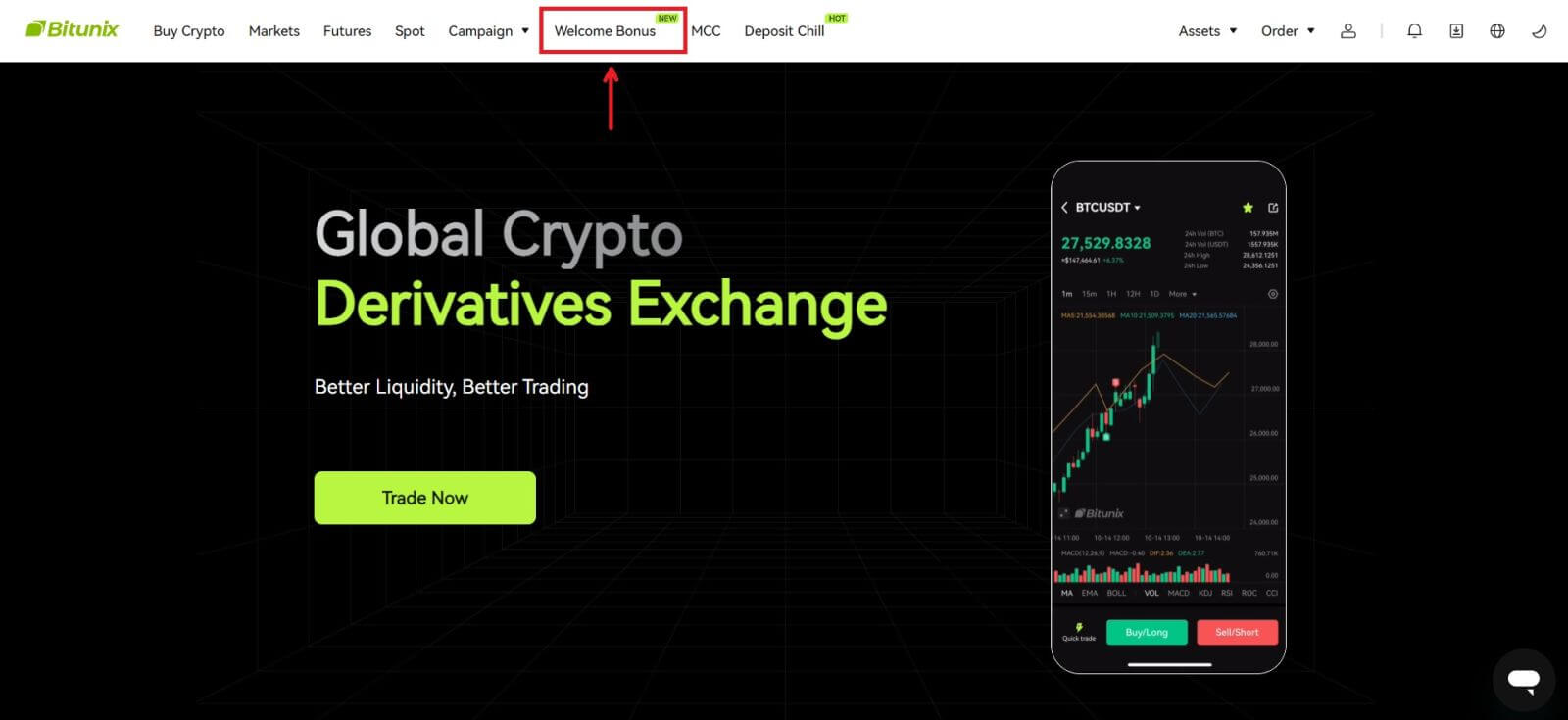
Задания «Таинственный ящик»
Сюда входят полная регистрация, полный депозит, полная проверка настоящего имени и полная торговля. Награды «Таинственный ящик»: включают USDT, ETH, BTC, фьючерсный бонус и т. д.
Чтобы открыть «Таинственный ящик»: Нажмите «Открыть загадочный ящик», чтобы принять участие в лотерее. Чтобы открыть загадочный ящик, вам сначала нужно получить доступ. Чем больше заданий вы выполните, тем больше записей вы получите для открытия ящика. 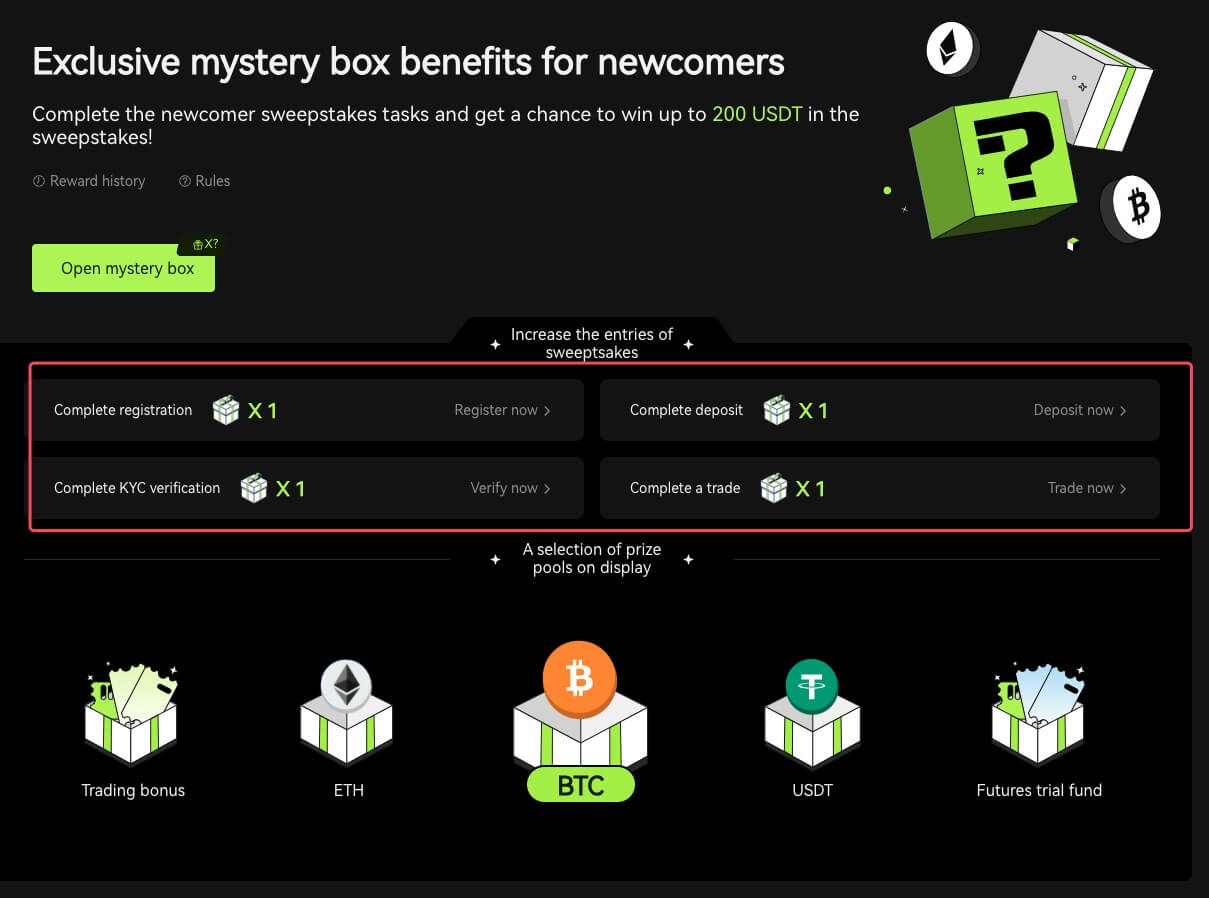
Торговая задача для новичков.
После завершения регистрации и торговли фьючерсами система автоматически рассчитает накопленный объем торгов фьючерсами. Чем выше совокупный объем торговли фьючерсами, тем больший фьючерсный бонус вы можете получить.
Почему я не могу получить коды подтверждения по SMS
Если вы не можете включить аутентификацию по SMS, проверьте наш глобальный список покрытия SMS, чтобы узнать, распространяется ли ваше местоположение. Если ваше местоположение не отображается, используйте вместо этого аутентификацию Google в качестве основной двухфакторной аутентификации.
Если вы активировали аутентификацию по SMS или живете в стране или регионе, входящим в наш глобальный список покрытия SMS, но по-прежнему не можете получать коды SMS, выполните следующие действия:
- Убедитесь, что на вашем телефоне сильный сигнал сети.
- Отключите на своем мобильном телефоне все антивирусные программы, брандмауэры и/или программы блокировки вызовов, которые могут блокировать наши номера SMS-кодов.
- Перезагрузите смартфон.
- Используйте голосовое подтверждение.
Как внести депозит в Bitunix
Как купить криптовалюту с помощью кредитной/дебетовой карты на Bitunix через стороннюю компанию
Купить криптовалюту с помощью кредитной/дебетовой карты (через Интернет)
1. Войдите в свою учетную запись Bitunix и нажмите [Купить криптовалюту]. 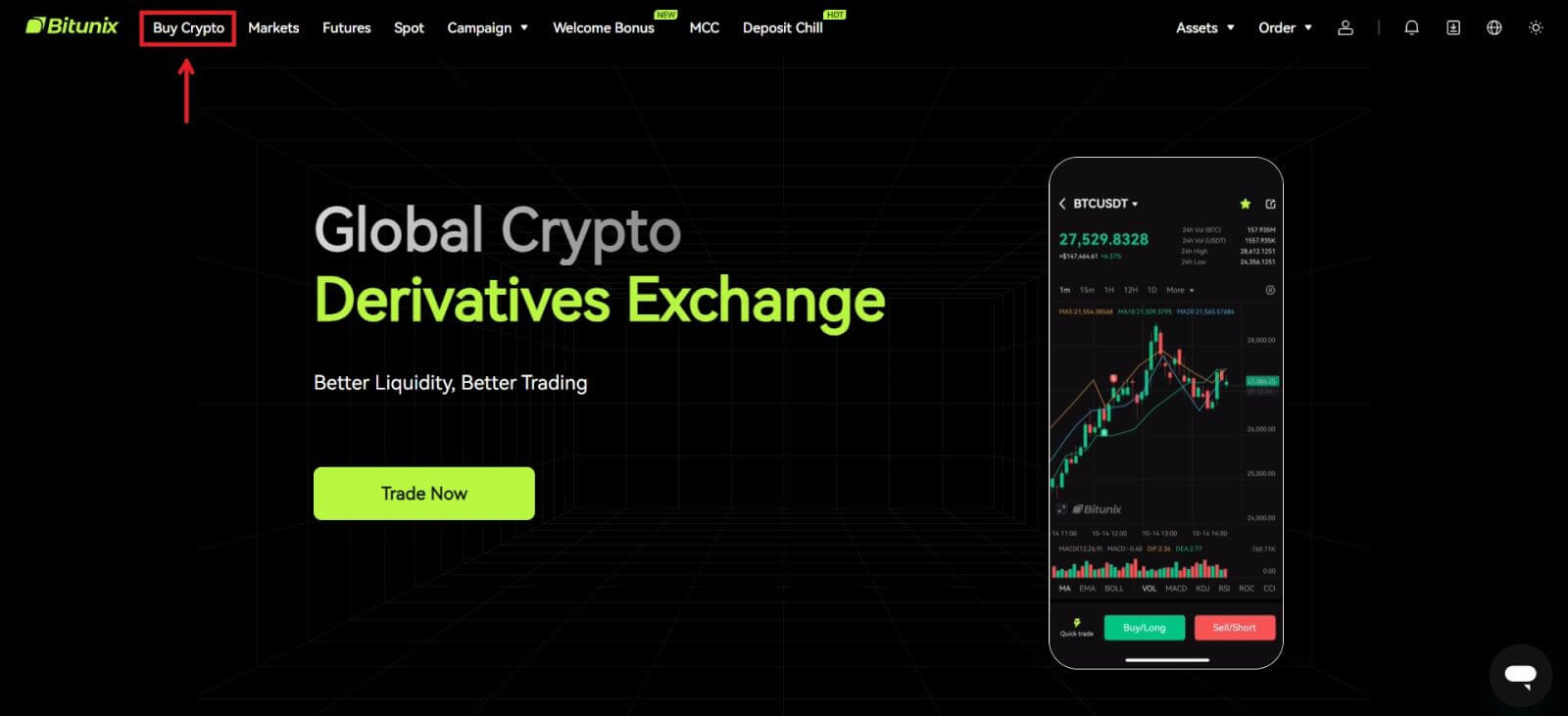 2. На данный момент Bitunix поддерживает покупку криптовалюты только через сторонних поставщиков. Введите сумму, которую вы хотите потратить, и система автоматически отобразит сумму криптовалюты, которую вы можете получить. Выберите предпочитаемого вами стороннего поставщика и способ оплаты. Затем нажмите [Купить].
2. На данный момент Bitunix поддерживает покупку криптовалюты только через сторонних поставщиков. Введите сумму, которую вы хотите потратить, и система автоматически отобразит сумму криптовалюты, которую вы можете получить. Выберите предпочитаемого вами стороннего поставщика и способ оплаты. Затем нажмите [Купить]. 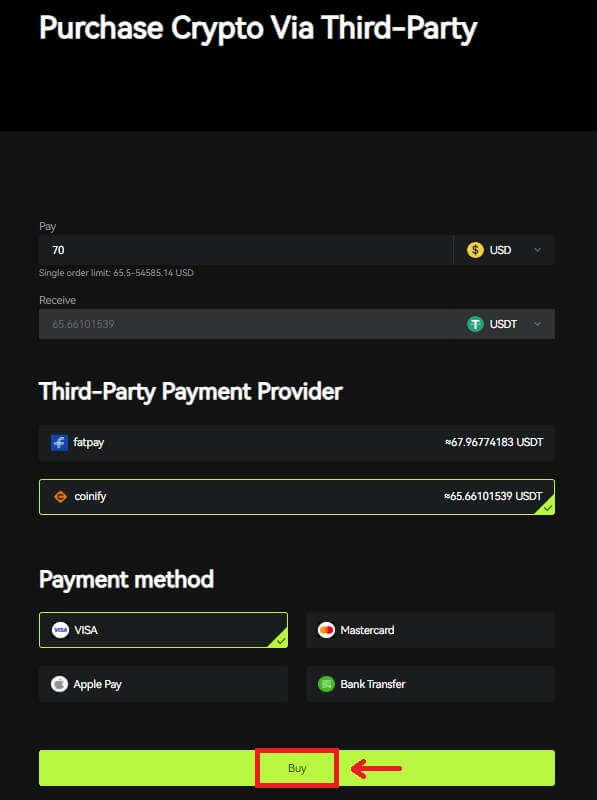 3 Проверьте свой заказ, отметьте поле «Подтвердить» и нажмите [Подтвердить].
3 Проверьте свой заказ, отметьте поле «Подтвердить» и нажмите [Подтвердить]. 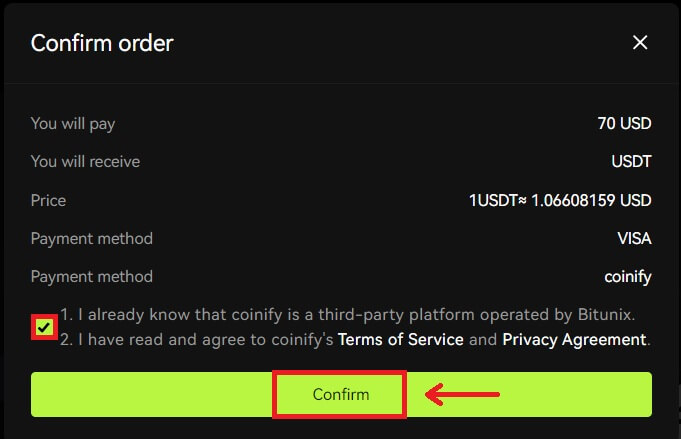 4. Вы будете перенаправлены на страницу провайдера, нажмите [Продолжить].
4. Вы будете перенаправлены на страницу провайдера, нажмите [Продолжить]. 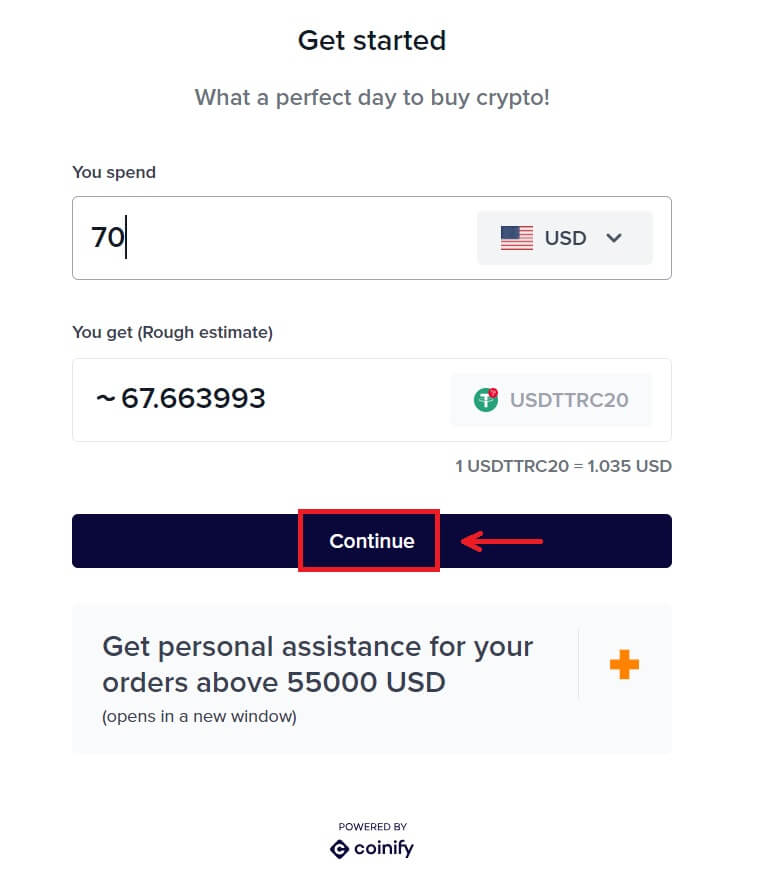 5. Вам необходимо создать учетную запись на странице провайдера. Нажмите [Создать новую учетную запись] — [Личная учетная запись].
5. Вам необходимо создать учетную запись на странице провайдера. Нажмите [Создать новую учетную запись] — [Личная учетная запись].
Заполните всю необходимую информацию. 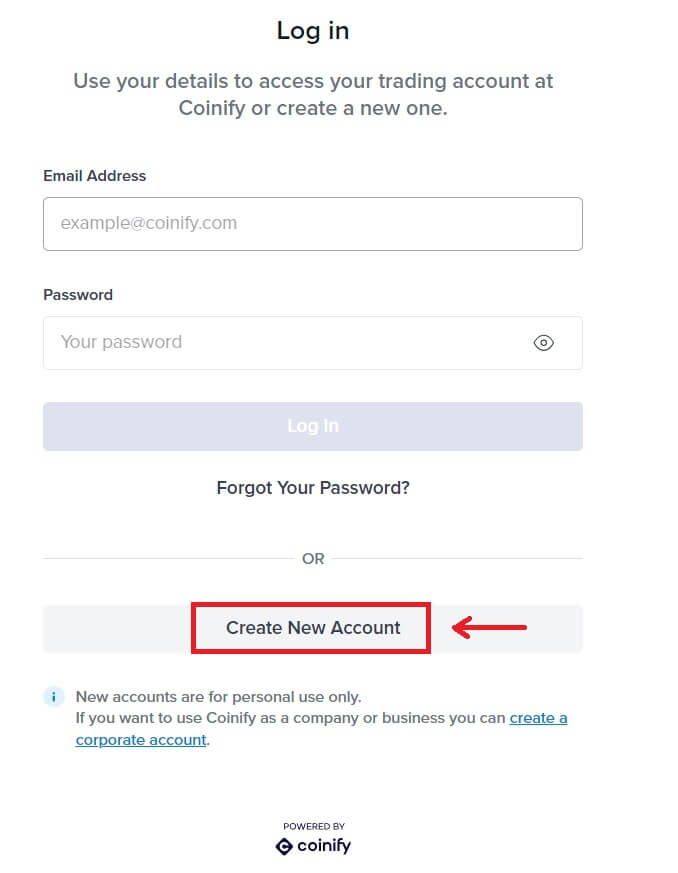
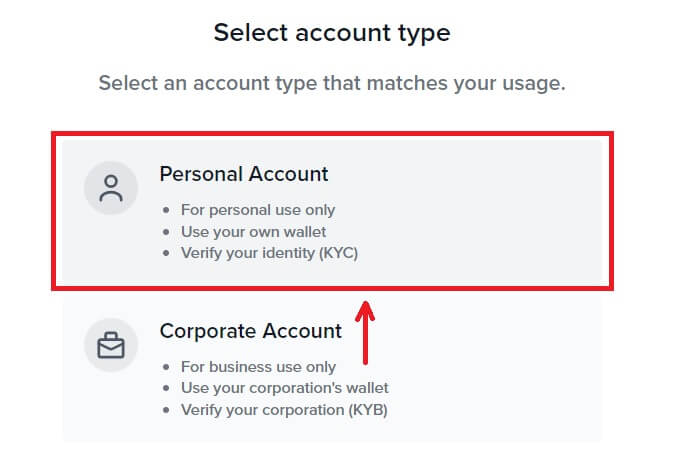
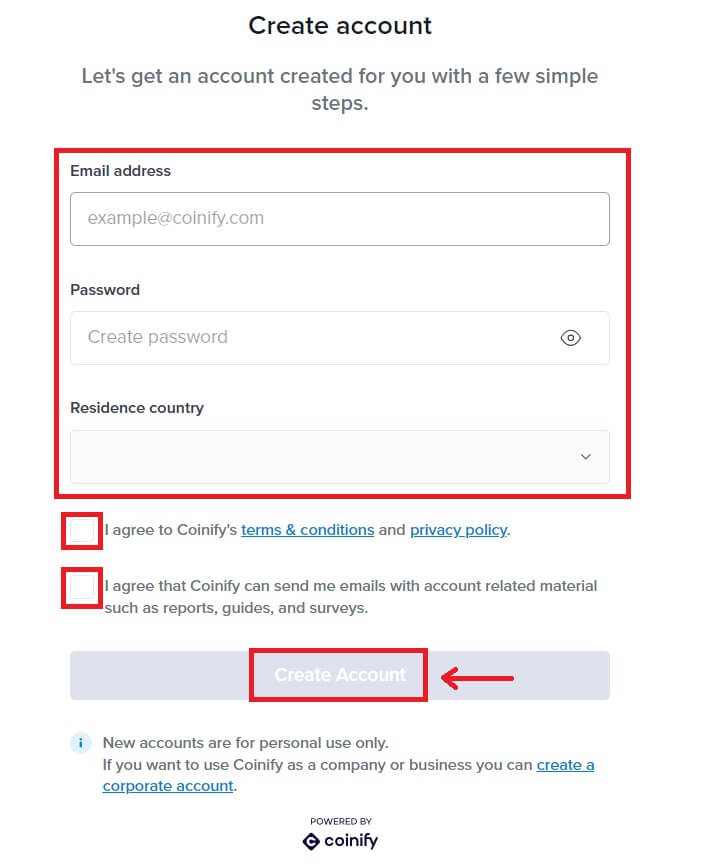
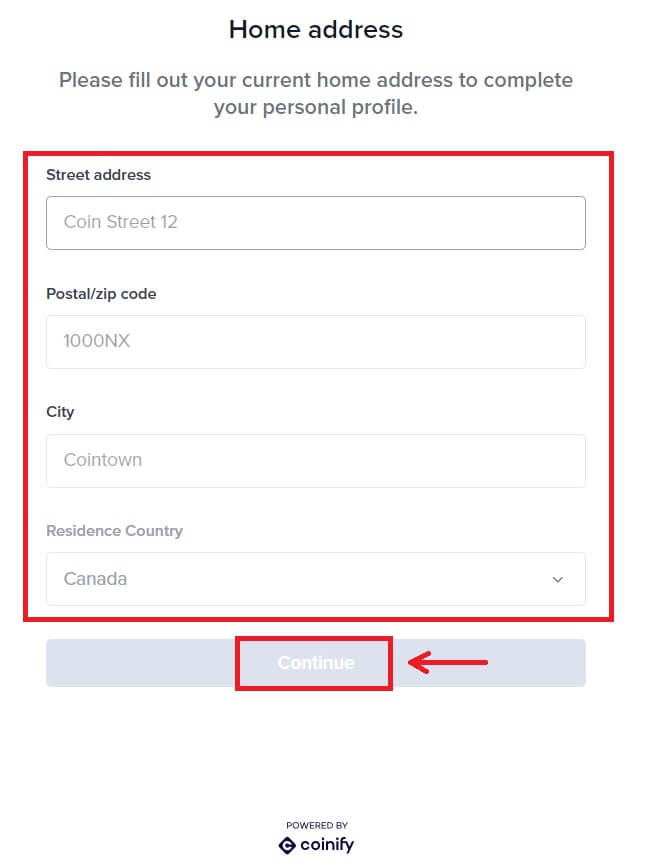
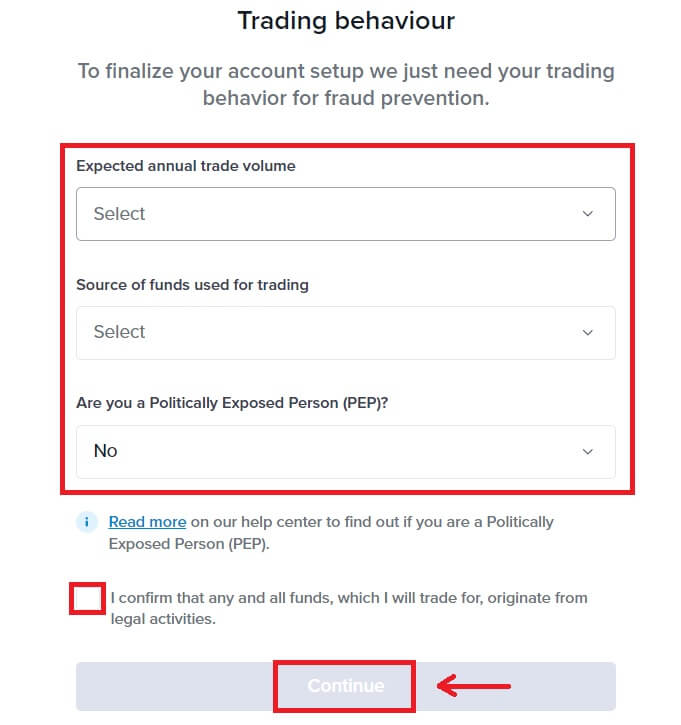
6. Выберите предпочтительный способ оплаты. Заполните данные вашей карты. Затем нажмите [Зарезервировать]. 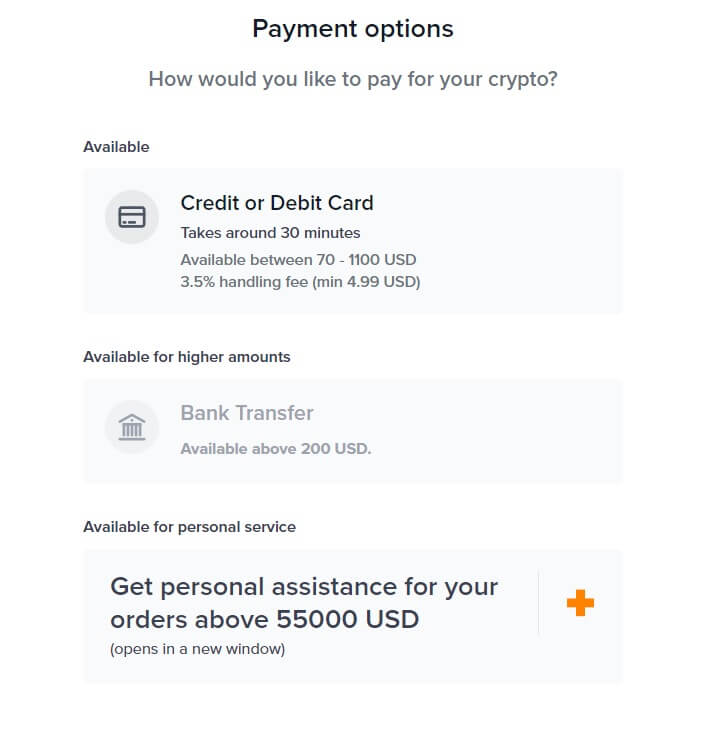
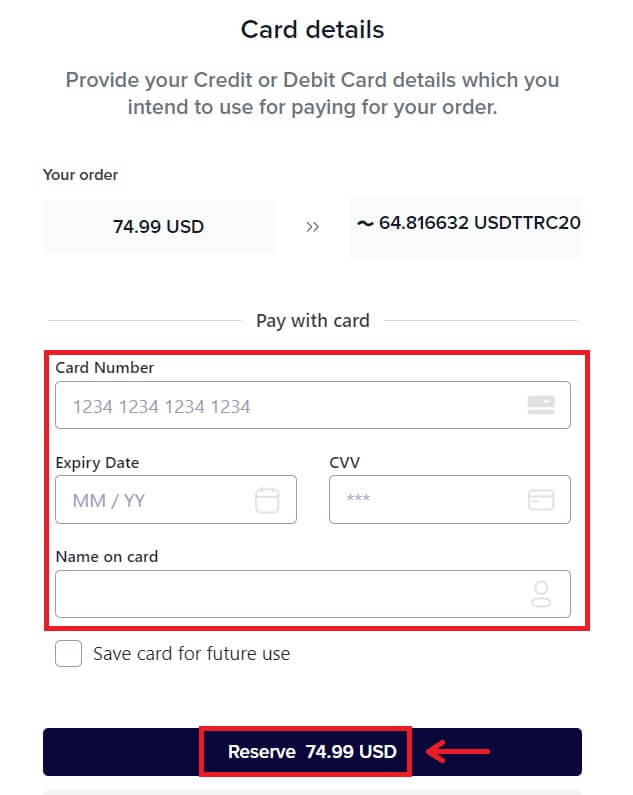 7. Дождитесь транзакции вашего заказа.
7. Дождитесь транзакции вашего заказа. 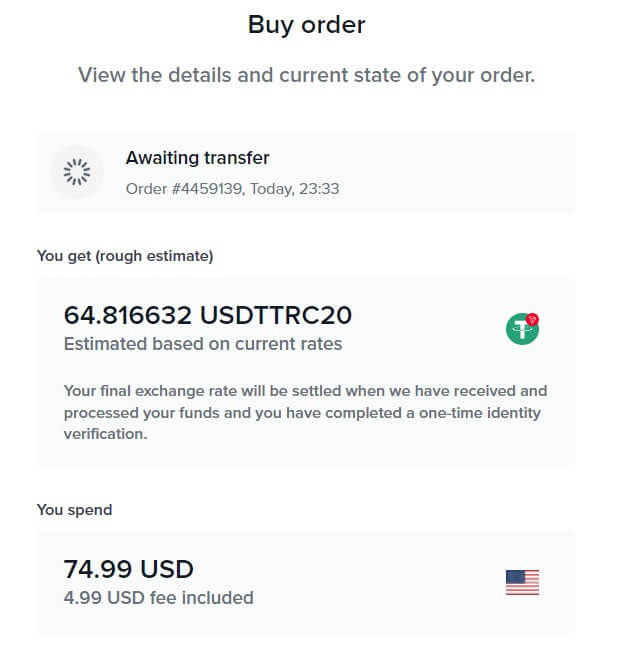 8. Вернитесь в Bitunix и нажмите [Платеж завершен].
8. Вернитесь в Bitunix и нажмите [Платеж завершен].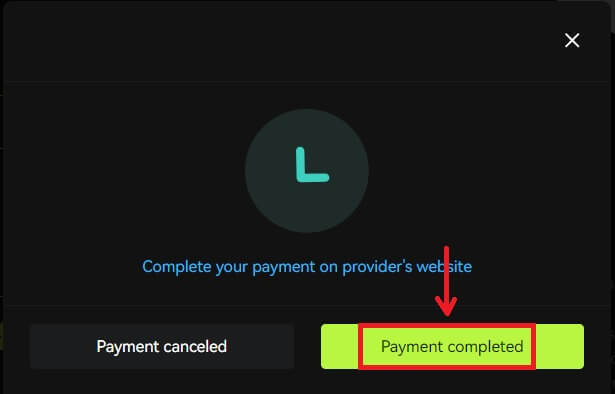
Купить криптовалюту с помощью кредитной/дебетовой карты (приложение)
1. Войдите в свою учетную запись, нажмите [Внести/Купить криптовалюту] - [Купить криптовалюту]. 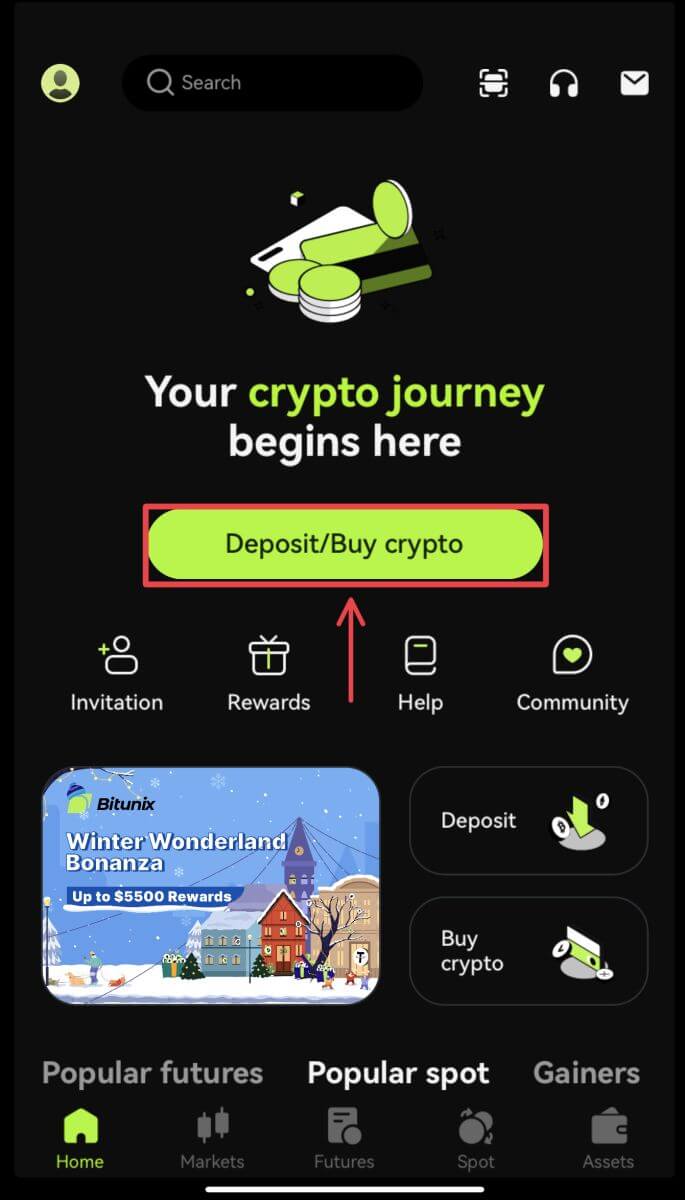
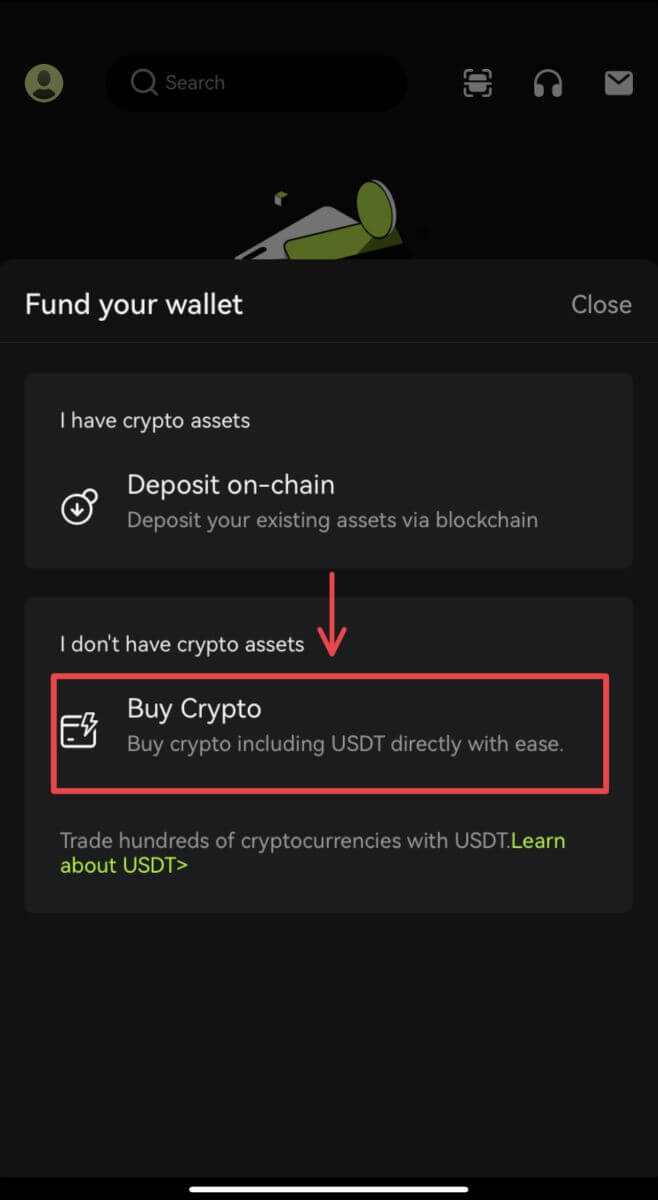 2. Введите сумму, которую вы хотите потратить, и система автоматически отобразит сумму криптовалюты, которую вы можете получить. Выберите предпочитаемого вами стороннего поставщика и способ оплаты. Затем нажмите [Купить].
2. Введите сумму, которую вы хотите потратить, и система автоматически отобразит сумму криптовалюты, которую вы можете получить. Выберите предпочитаемого вами стороннего поставщика и способ оплаты. Затем нажмите [Купить]. 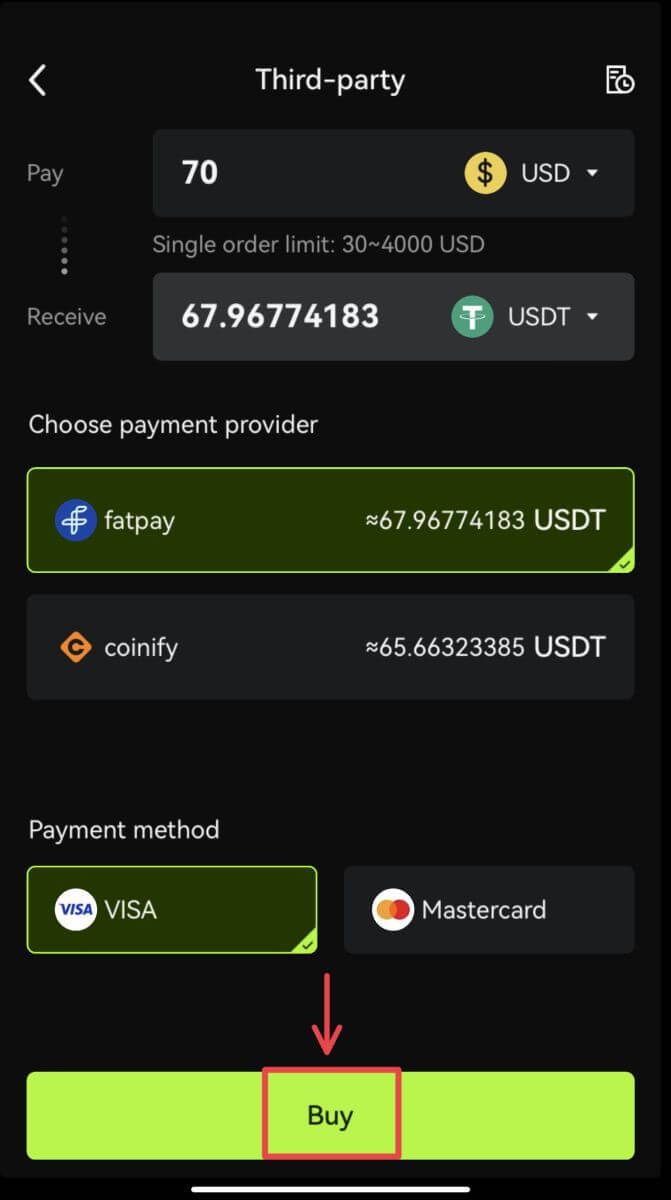 3. Подтвердите свой заказ и уведомление о перенаправлении. Вы будете перенаправлены на страницу стороннего поставщика. Заполните необходимую информацию.
3. Подтвердите свой заказ и уведомление о перенаправлении. Вы будете перенаправлены на страницу стороннего поставщика. Заполните необходимую информацию. 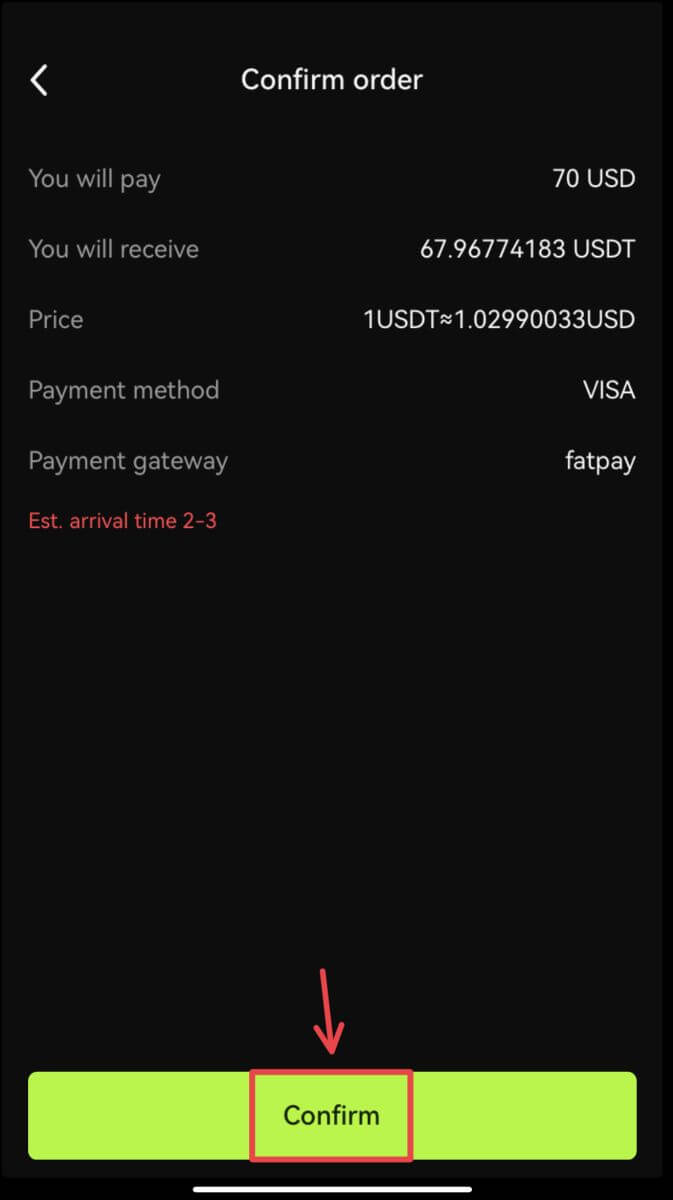
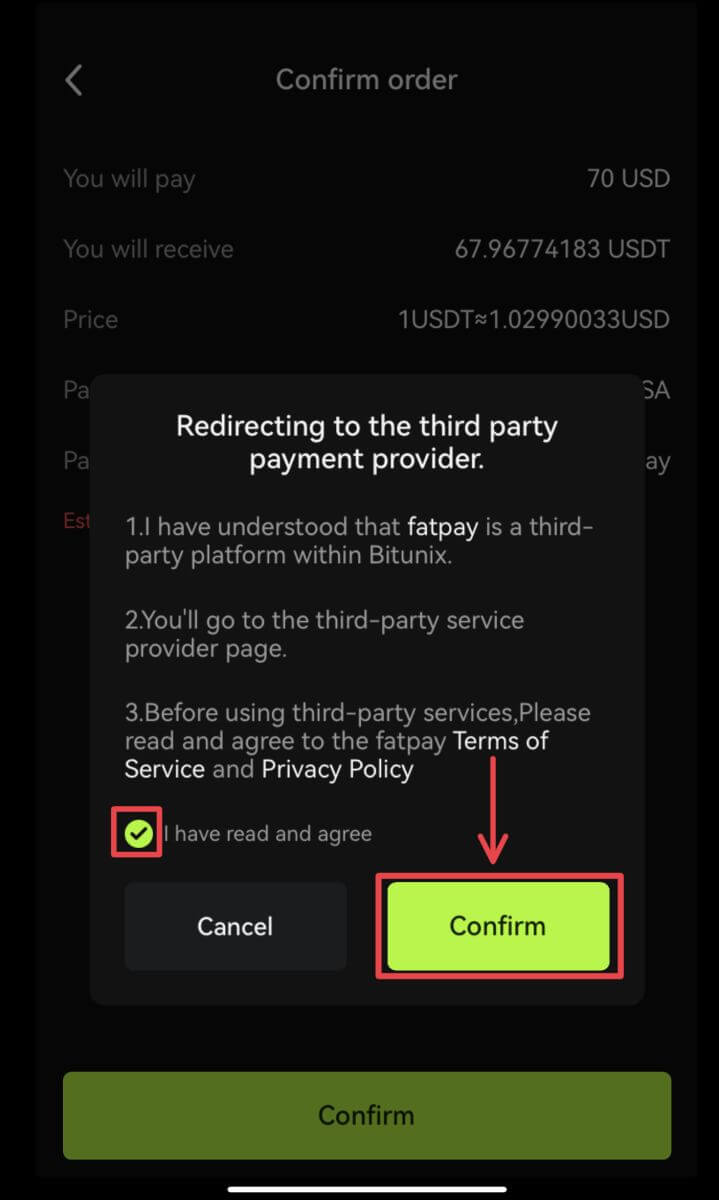 4. Вернитесь в приложение Bitunix и дождитесь выполнения заказа.
4. Вернитесь в приложение Bitunix и дождитесь выполнения заказа. 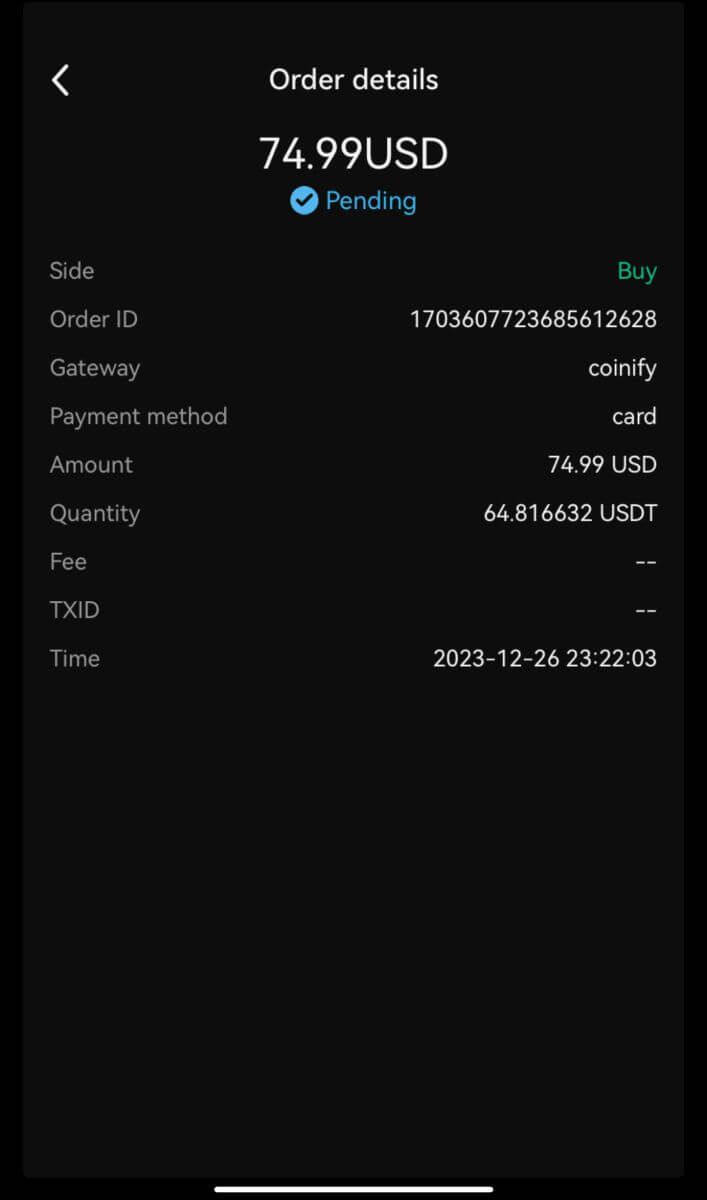
Как внести криптовалюту на Bitunix
Депозит криптовалюты на Bitunix (Интернет)
Депозит означает перевод ваших цифровых активов, таких как USDT, BTC, ETH, из вашего кошелька или вашей учетной записи на других биржах в вашу учетную запись Bitunix.
1. Войдите в свою учетную запись на Bitunix, нажмите [Депозит] в разделе [Активы]. 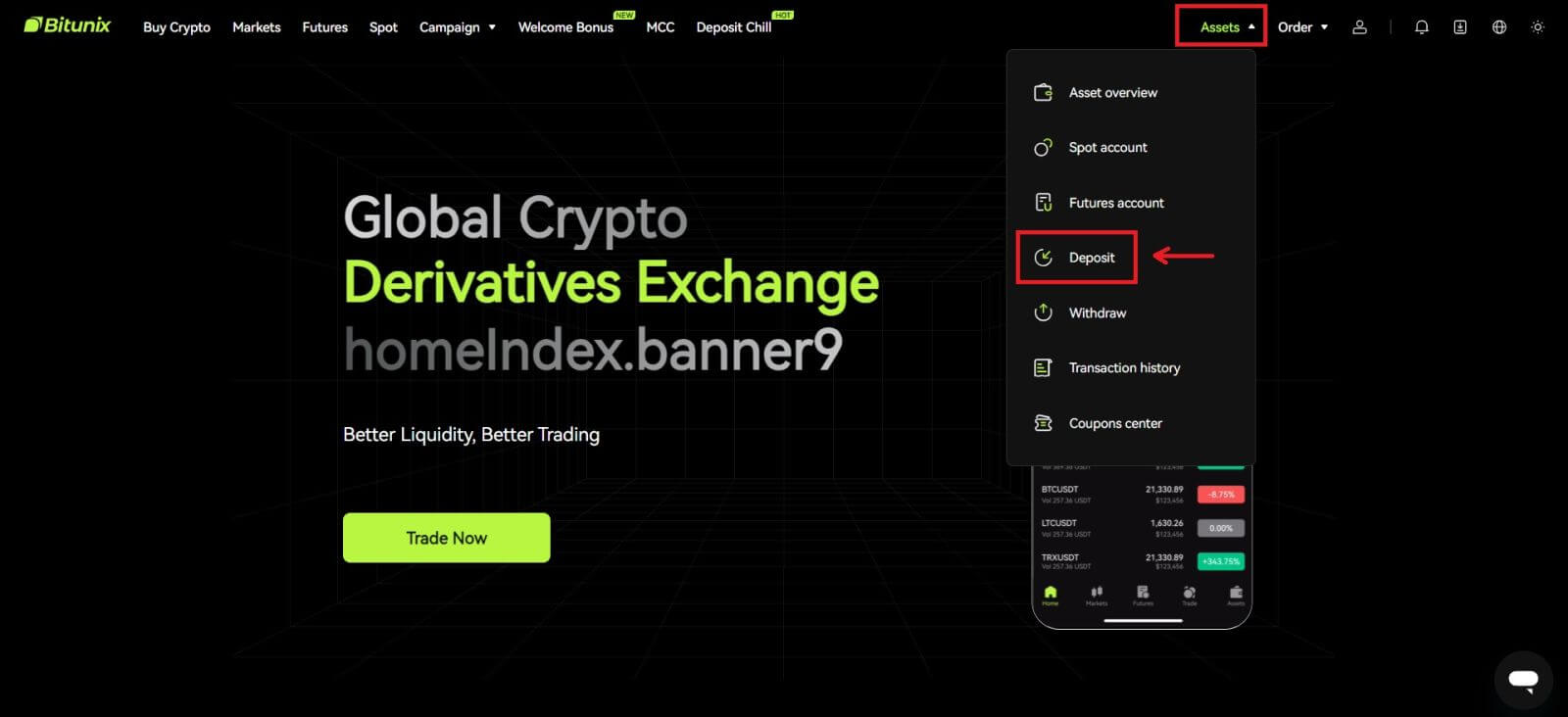 2. Подтвердите монету, которую хотите внести, затем выберите сеть, которую вы используете для внесения, затем скопируйте адрес или сохраните QR-код. Для некоторых токенов или сетей, таких как XRP, на экране депозита будет отображаться MEMO или TAG.
2. Подтвердите монету, которую хотите внести, затем выберите сеть, которую вы используете для внесения, затем скопируйте адрес или сохраните QR-код. Для некоторых токенов или сетей, таких как XRP, на экране депозита будет отображаться MEMO или TAG. 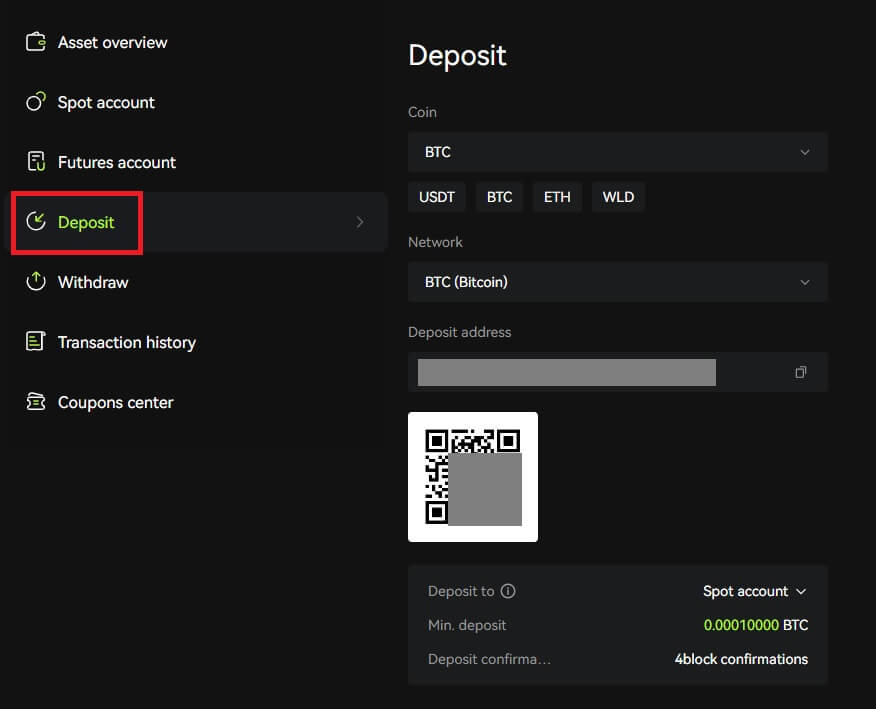 3. На своем кошельке или странице вывода средств на других биржах введите скопированный вами адрес или отсканируйте сгенерированный QR-код, чтобы завершить депозит. Терпеливо дождитесь подтверждения от сети, прежде чем депозит будет подтвержден.
3. На своем кошельке или странице вывода средств на других биржах введите скопированный вами адрес или отсканируйте сгенерированный QR-код, чтобы завершить депозит. Терпеливо дождитесь подтверждения от сети, прежде чем депозит будет подтвержден.
Примечание
. Пожалуйста, дважды проверьте актив, который вы собираетесь внести, сеть, которую вы собираетесь использовать, и адрес, на который вы вносите депозит.
Депозит сначала необходимо будет подтвердить в сети. Это может занять 5–30 минут в зависимости от состояния сети.
Обычно ваш адрес для депозита и QR-код не будут часто меняться, и их можно использовать несколько раз. Если произойдут какие-либо изменения, Bitunix уведомит наших пользователей посредством объявлений.
Депозит криптовалюты на Bitunix (приложение)
1. Войдите в свою учетную запись в приложении Bitunix, нажмите [Внести/купить криптовалюту] — [Внести депозит в цепочке]. 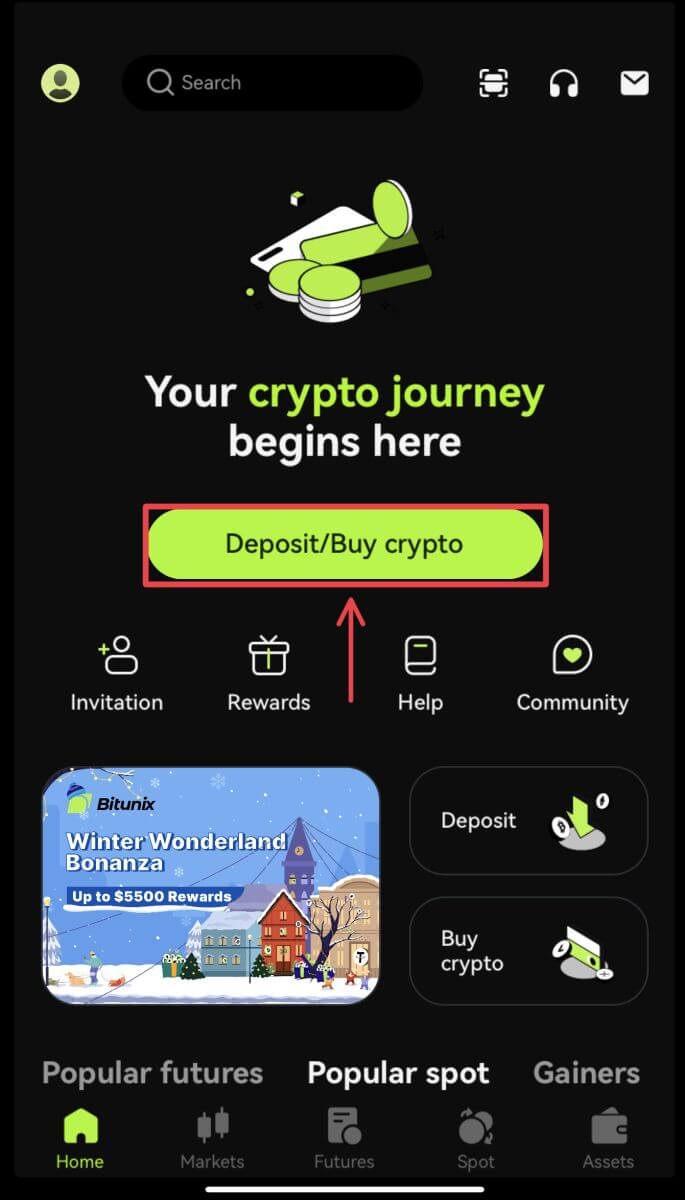
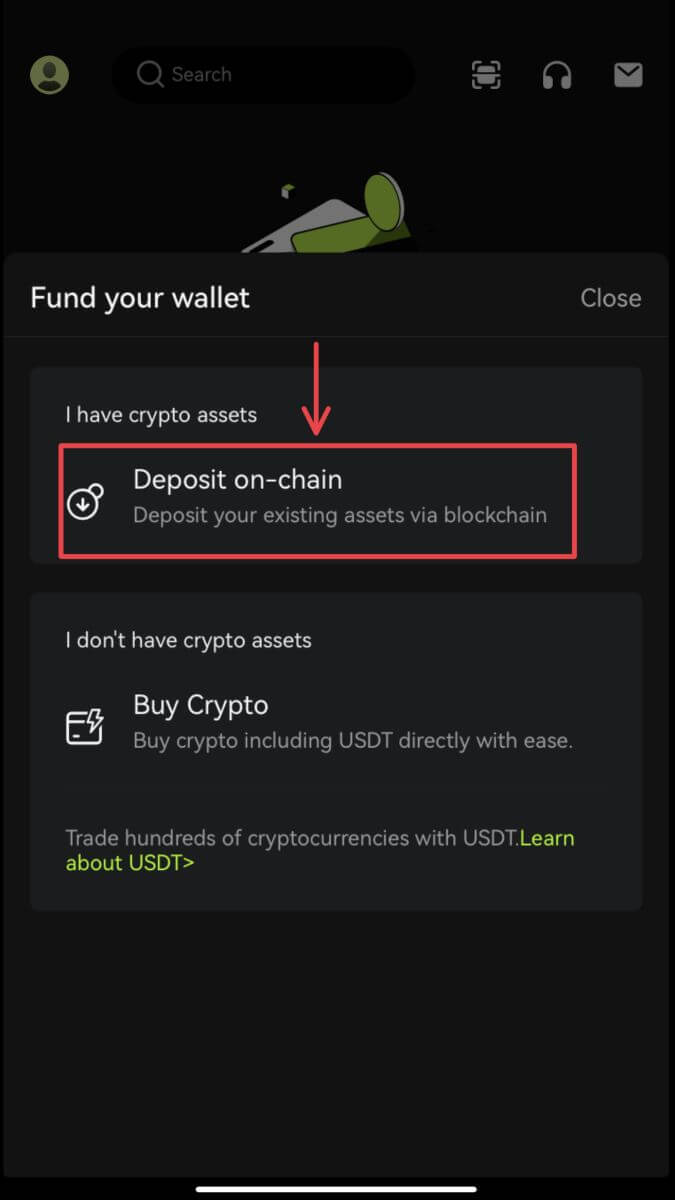 2. Выберите актив, который хотите внести.
2. Выберите актив, который хотите внести. 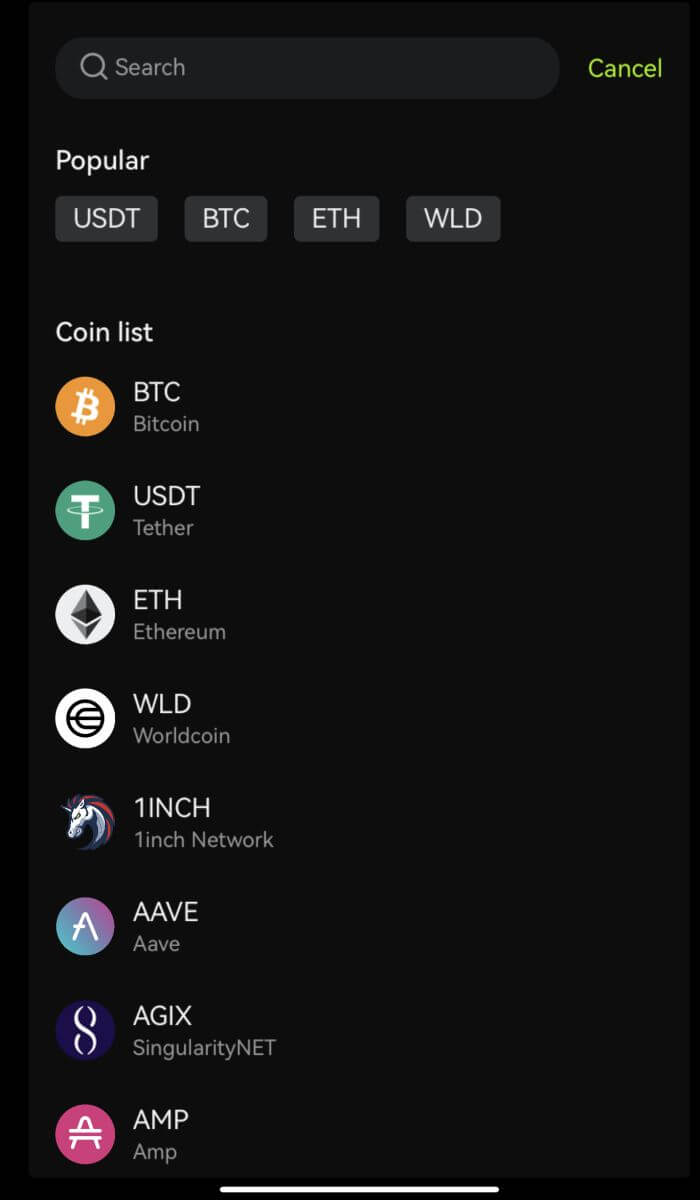 3. На своем кошельке или странице вывода средств на других биржах введите скопированный вами адрес или отсканируйте сгенерированный QR-код, чтобы завершить депозит. Некоторые токены, такие как XRP, потребуют ввода MEMO при внесении депозита.
3. На своем кошельке или странице вывода средств на других биржах введите скопированный вами адрес или отсканируйте сгенерированный QR-код, чтобы завершить депозит. Некоторые токены, такие как XRP, потребуют ввода MEMO при внесении депозита. 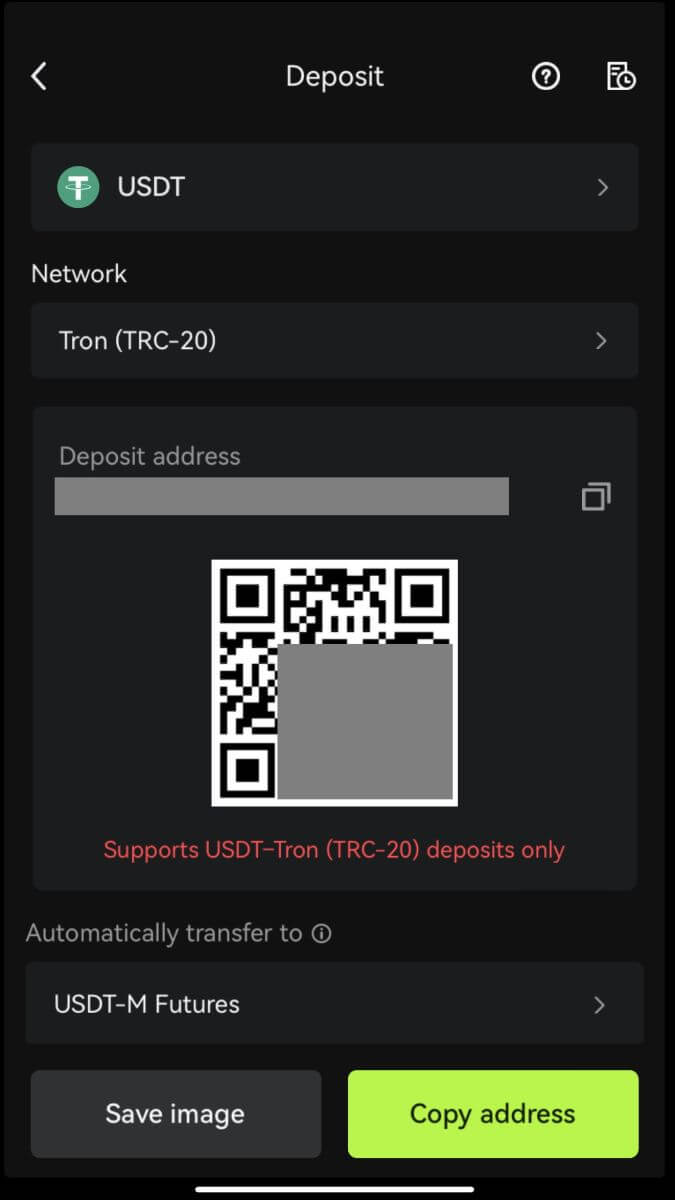 4. Терпеливо дождитесь подтверждения от сети, прежде чем депозит будет подтвержден.
4. Терпеливо дождитесь подтверждения от сети, прежде чем депозит будет подтвержден.
Часто задаваемые вопросы (FAQ)
Что делать, если я вношу депозит не на тот адрес?
Активы будут зачислены непосредственно на адрес получателя после подтверждения транзакции в сети блокчейн. Если вы внесете депозит на адрес стороннего кошелька или внесете депозит через неправильную сеть, Bitunix не сможет предоставить какую-либо дополнительную помощь.
Средства не зачисляются после депозита, что делать?
Транзакция блокчейна должна пройти 3 этапа: запрос – проверка – зачисление средств.
1. Запрос: если в статусе вывода на стороне-отправителе указано «завершено» или «успешно», это означает, что транзакция обработана и отправлена на сеть блокчейн для проверки. Однако это не означает, что средства успешно зачислены на ваш кошелек на Bitunix.
2. Проверка. Блокчейну требуется время для проверки каждой транзакции. Средства будут отправлены на платформу получателя только после получения необходимых подтверждений токена. Пожалуйста, терпеливо дождитесь процесса.
3. Зачисленные средства: только когда блокчейн подтвердит транзакцию и будет достигнут необходимый минимум подтверждений, средства поступят на адрес получателя.
Забыл заполнить тег или памятку
При выводе таких валют, как XRP и EOS, пользователи должны заполнить тег или заметку в дополнение к адресу получателя. Если бирка или памятка отсутствуют или неверны, валюта может быть снята, но, скорее всего, не будет доставлена на адрес получателя. В этом случае вам необходимо предоставить тикет, правильный тег или памятку, TXID в текстовом формате и скриншоты транзакции на платформе отправителя. После проверки предоставленной информации средства будут зачислены на ваш счет вручную.
Внесите токен, который не поддерживается в Bitunix
Если вы разместили неподдерживаемые токены на Bitunix, отправьте запрос и предоставьте следующую информацию:
- Адрес электронной почты и UID вашей учетной записи Bitunix
- Имя токена
- Сумма вклада
- Соответствующий TxID
- Адрес кошелька, на который вы вносите депозит